CEL-SU1FA250. HD-kamera. Användarhandbok PAL
|
|
|
- Lina Magnusson
- för 8 år sedan
- Visningar:
Transkript
1 CEL-SU1FA250 HD-kamera Användarhandbok PAL
2 Inledning Viktiga anvisningar UPPHOVSRÄTT, VARNING: Obehörig inspelning av upphovsrättsskyddat material kan inkräkta på upphovsrättsinnehavarens rättigheter och strida mot gällande upphovsrättslagstiftning. VARNING: ANVÄND ENDAST REKOMMENDERADE TILLBEHÖR, SÅ UNDVIKER DU RISK FÖR ELSTÖT OCH IRRITERANDE STÖRNINGAR. VARNING: DRA UT NÄTKONTAKTEN UR ELUTTAGET NÄR PRODUKTEN INTE ANVÄNDS. 2 Undvik risk för elstöt genom att inte utsätta produkten för fukt eller stänk. Nätkabeln används för att stänga av strömförsörjningen till kameran. Använd ett lättåtkomligt eluttag så att du snabbt kan dra ur nätkontakten i en nödsituation. CA-570 har en typskylt på undersidan. Endast för EU (och EEA). De här symbolerna anger att produkten inte får slängas i hushållssoporna enligt WEEE-direktivet (2002/96/EG), batteridirektivet (2006/66/EG) och/eller nationell lagstiftning som implementerar dessa direktiv. Produkten ska lämnas in på en därför anvisad insamlingsplats, t.ex. hos handlare som är auktoriserade att byta in varor då nya, liknande köps (en mot en) eller på en återvinningsstation auktoriserad att hantera elektrisk och elektronisk utrustning (EE-utrustning) samt batterier och ackumulatorer. Olämplig hantering av avfall av den här typen kan ha negativ inverkan på miljön och människors hälsa på grund av de potentiellt farliga ämnen som vanligen återfinns i elektrisk och elektronisk utrustning. Din medverkan till en korrekt avfallshantering av produkten bidrar till effektiv användning av naturresurserna. Om du vill ha mer information om var du kan lämna in den här produkten, kontakta ditt lokala kommunkontor, berörd myndighet eller företag för avfallshantering eller besök (EEA: Norge, Island och Liechtenstein) Varumärken Logotyperna SD, SDHC och SDXC är varumärken som tillhör SD-3C, LLC. Microsoft och Windows är varumärken eller registrerade varumärken som tillhör Microsoft Corporation i USA och/eller andra länder. Apple och Mac OS är varumärken som tillhör Apple Inc. och som registrerats i USA och andra länder. x.v.color x.v.color -logotypen är varumärken. HDMI, HDMI-logotypen och High-Definition Multimedia Interface är varumärken eller registrerade varumärken som tillhör HDMI Licensing LLC i USA och i andra länder. AVCHD och AVCHD -logotypen är varumärken som tillhör Panasonic Corporation och Sony Corporation. Tillverkad på licens från Dolby Laboratories. Dolby och dubbel-d-symbolen är varumärken som tillhör Dolby Laboratories. YouTube är ett varumärke som tillhör Google Inc. Facebook är ett varumärke som tillhör Facebook, Inc. Andra namn och produkter som inte nämns ovan kan vara varumärken eller registrerade varumärken för respektive företag. Den här enheten innehåller exfat-teknik som används på licens från Microsoft. Full HD 1080 syftar på Canon-kameror som är kompatibla med högupplöst video, bestående av vertikala pixlar (scanninglinjer). ALL ANNAN ANVÄNDNING AV DEN HÄR PRODUKTEN ÄN PRIVAT KONSUMENTANVÄNDNING SOM PÅ NÅGOT SÄTT ÖVERENSSTÄMMER MED STANDARDEN MPEG-2 FÖR KODNING AV VIDEOINFORMATION FÖR FÖRPACKADE MEDIA, ÄR UTTRYCKLIGEN FÖRBJUDEN UTAN LICENS ENLIGT GÄLLANDE PATENT I MPEG-2 PATENTSERIEN. LICENS UTGES AV MPEG LA, L.L.C., 250 STEELE STREET, SUITE 300, DENVER, COLORADO Den här produkten licensieras enligt AT&T-patenten för MPEG-4-standarden och används för kodning av MPEG-4-kompatibel video och/eller avkodning av MPEG-4-kompatibel video som har kodats (1) för privat och icke kommersiellt bruk eller (2) av en videoleverantör på licens enligt AT&T-patenten i syfte att tillhandahålla MPEG-4-kompatibel video. Ingen licens beviljas eller inkluderas för något annat bruk vad gäller MPEG-4-standarden.
3 Nyheter för LEGRIA HF G25 HD-videokameran Canon LEGRIA HF G25 är en högkvalitativ kamera med ett kompakt format som gör den idealisk för en mängd olika situationer. Nedan presenterar vi ett litet urval av kamerans funktioner. HD-inspelning HD CMOS PRO och DIGIC DV IIIprocessor Kameran har en 1/3-typs CMOS-sensor som spelar in video med ett effektivt pixeltal på cirka 2,07 megapixlar (1920x1080). Videosekvensen bearbetas sedan av en avancerad DIGIC DV III-bildprocessor. På så sätt hanterar kameran även situationer med svag belysning och du får ett resultat med brett dynamiskt omfång. Vidvinkelzoom Med en brännvidd i maximal vidvinkel på 30,4 mm (35 mm motsvarande) får kameran en överlägsen vidvinkelkapacitet. Minsta avstånd till ett objekt är 60 cm, för hela zoomområdet, vilket betyder att du kan få en snyggt oskarp bakgrundseffekt med max telefoto. Och bländaren med 8 lameller förstärker den här bakgrundseffekten ytterligare. Bioliknande video Med CINEMA-läget och biofiltren (A 101) kan du spela in video som både ser ut och känns som biofilm. Hantering Betonar flexibiliteten Med den här kamerans funktioner kan den användas som huvudkamera, samtidigt som den är väldigt bärbar tack vare sitt kompakta format. Den avancerade bildstabiliseringen (A 55) gör kameran väldigt praktisk och användbar ute på fältet. Dessutom, i helautomatiskt läge väljer Intelligent IS (A 39) rätt typ av bildstabilisering utifrån aktuell situation. Manuella kontroller inom räckhåll Fokusringarna ger dig tillgång till den skärpa du söker. Och de funktioner du använder mest kan läggas in under programmerbara knappar; funktionerna justeras sedan med ratten (A 84). Ansiktsigenkänning När ett motivs ansikte har identifierats kan kameran spåra och fokusera på det ansiktet (A 49). Du kan också ställa kameran i manuellt fokuseringsläge och växla till autofokus först när ett ansikte identifieras, så att viktiga motiv alltid är skarpa. Minnesväxling och inspelning med dubbla kortplatser Med minnesväxling (A 34) använder du de dubbla kortplatserna för att fortsätta spela in video utan avbrott. Inspelning med dubbla kortplatser (A 35) gör att du kan spela in video på två minneskort samtidigt; en praktisk funktion om du vill säkerhetskopiera dina inspelningar. Övriga funktioner Ljud Med funktionen för val av ljudmiljö (A 68) kan du optimera ljudinställningarna för den inbyggda mikrofonen, genom att välja ljudmiljö utifrån omgivningen. Vid uppspelning kommer åskådarna att känna sig ännu mer uppslukade av sekvensen. Smart AUTO Smart AUTO (A 39) väljer automatiskt bästa inställningen för den videosekvens du tänker spela in. Dina inspelningar blir helt fantastiska utan att du behöver fundera över inställningarna. 3
4 4 LCD-skärm och sökare LCD-skärmen och sökaren har båda 100 % täckning, vilket betyder att du får bra kontroll på inramningen av dina inspelningar. Touch AE Genom att bara peka på skärmen kan du göra mörka delar av bilden ljusare (A 60). En enkel manöver som ger dig möjlighet att spela in med önskad exponering. Nya och förbättrade funktioner Bland övriga funktioner finns två typer av videokontroller (A 79), konvertering till standardupplösning (A 133), och Story Creator-läge (A 99) som ger dig möjlighet att skapa fängslande videoberättelser.
5 Visa dina inspelningar med hjälp av annan utrustning Anslut kameran till en HDTV (A 119) Spela upp video direkt från ditt minneskort AVCHD-kompatibla HDTV och digitala inspelare med kortplats som är kompatibel med rätt typ av minneskort* 5 Eye-Fi Använd ett Eye-Fi-kort (A 136) för att ladda upp inspelningar trådlöst till datorn eller webben Spara eller ladda upp till webben Göra egna skivor Använd medföljande programvara från PIXELA (A 127, 133) High definition Standard definition Konvertera HD-videosekvenser till standardupplösta filer direkt i kameran (A 133) * Se enhetens användarhandbok. Beroende på vilken typ av utrustning du använder kan du få problem med uppspelningen även om enheten är AVCHD-kompatibel. Du måste i så fall spela upp inspelningarna på minneskortet med den här kameran.
6 Innehållsförteckning 6 1 Inledning 9 Om den här handboken 9 Så här läser du handboken 9 Medföljande tillbehör och CD-skivor 11 Namn på delar 13 2 Förberedelser 19 Ladda batteriet 19 Förberedelse av kameran 21 Använda motljusskyddet och locket till linsen 21 Använda sökaren 21 Justera LCD-skärmens position och ljusstyrka 22 Handrem och hals-/axelrem 23 Trådlös fjärrkontroll 24 Använda stativ 25 Kamerans grundläggande funktioner 26 Använda pekskärmen 26 Funktionslägen 27 Använda menyerna 28 Inställningar när du startar kameran första gången 30 Ställa in datum och klockslag 30 Byta språk 30 Byta tidszon 31 Använda minneskort 32 Minneskort som är kompatibla med den här videokameran 32 Sätta i och ta ur minneskort 33 Välja minne för inspelning 33 Växla minne 34 Inspelning på dubbla kortplatser 35 Formatera minnet 35 3 Inspelning 37 Spela in video och stillbilder 37 Förbereda för inspelning 37 Spela in i AUTO-läge 38 Inspelning i n-läge (manuellt) 42 Snabbstartfunktion 44 Välja videokvalitet (inspelningsläge) 45 Val av bildfrekvens 46 Justera fokus 47 Manuell fokusering 47 Autofokus 48 Ansiktsigenkänning 49 Peka och spåra 51 Zooma 52 Använda zoomspak eller fjärrkontroll 52 Använda pekskärmens zoomkontroller 53 Mjuk zoomkontroll 54 Digital telekonverter 54 Avancerad bildstabilisering 55 Gräns för automatisk gain-kontroll (AGC) 56 Inspelningsprogram för automatisk exponering 57 Justera exponeringen 59 Använda inspelningsprogram med manuell exponering 59 Exponeringskompensation 60 Vitbalansering 62 Inspelningsprogram för specialmotiv 64 Bildeffekter 66 Självutlösare 67 Ljudmiljöer och andra ljudinställningar 68 Ljudinspelningsnivå 69 Inbyggd mikrofons riktverkan 70 Equalizer 71 Automatiskt vindbrusfilter 71 Ljudmix 72 Använda hörlurar 73 Använda avancerat minifäste 74 Använda extern mikrofon 75 Använda SM-V1 Surroundmikrofon eller DM-100 Riktad stereomikrofon 75 Använda WM-V1 Trådlös mikrofon 76 Använda vanliga mikrofoner 76 Använda extern videolampa 77 Färgbalkar/Ljudreferenssignal 78 Videokontroller 79 Visar en vågformsmonitor när inspelningsprogrammet [ Prog.automatik] används 79 Visar en vågformsmonitor när inspelningsprogrammet [n Man. exponering] används 79 Visa Edge Monitor 79 Video Snapshot 80 Förinspelning 81 Skärminformation och datakod 82 Faders 83
7 4 Anpassning 84 Programmerbar knapp och ratt 84 Programmerbara knappar 85 Byta inprogrammerad funktion 85 Använda en programmerbar knapp 85 Spara och ladda menyinställningar 86 Spara menyinställningar på minneskort 86 Hämta menyinställningar från ett minneskort 86 5 Uppspelning 87 Spela upp video 87 Justera volymen 88 3D-bläddring 90 Menyn för indexval: Välj vilken typ av innehåll som ska spelas upp 91 Radera sekvenser och stories 92 Radera en enstaka sekvens 92 Radera sekvenser från datumindexfönstret 92 Radera en enstaka sekvens från en story 93 Radera bedömda sekvenser från en story 93 Radera stories 94 Dela videosekvenser 95 Välja startpunkt för uppspelningen 96 Hämta video snapshot-sekvenser och stillbilder från en video 97 Hämta en video snapshot-sekvens 97 Hämta stillbilder 98 6 Videostories och biokänsla 99 Skapa videoberättelser med Story Creator 99 Skapa en ny story 99 Spela in en sekvens i en story 99 Spela in fler sekvenser i en befintlig story 100 CINEMA-läge och biofilter 101 Lägga på dekorationer 103 Dekorera sekvenser vid inspelning 103 Dekorera sekvenser vid uppspelning 106 Spela upp stories från galleriet 107 Bedöma sekvenser 109 Bedöma sekvenser direkt efter inspelning 109 Bedöma sekvenser i listan över sekvenser 109 Bedöma sekvenser vid uppspelning 109 Spela upp till bakgrundsmusik 110 Använda medföljande musikspår som bakgrundsmusik 110 Använda extern ljudenhet för bakgrundsmusiken 111 Kopiera och flytta sekvenser inom/mellan stories 113 Välja en storys miniatyrbild 114 Byta titel på en story Externa anslutningar 116 Anslutningar på kameran 116 Kopplingsschema 117 Spela upp på en tv Stillbilder 120 Visa stillbilder 120 Funktionen för bildhopp 121 Bildspel 122 Radera stillbilder 123 Radera en enstaka bild 123 Radera stillbilder från indexfönstret 123 7
8 8 9 Spara/Dela inspelningar 124 Kopiera inspelningar till ett minneskort 124 Kopiera sekvenser från datumindexfönstret 124 Kopiera bedömda sekvenser från en story 125 Kopiera en enstaka bild 125 Kopiera stillbilder från indexfönstret 126 Spara inspelningar på en dator 127 Spara videosekvenser (endast Windows) 127 Spara stillbilder (Windows/Mac OS) 128 Kopiera över inspelningar till extern videoenhet 131 I högupplösning 131 I standardupplösning 131 Ladda upp videosekvenser till webben 133 Konvertera sekvenser till standardupplösning via datumindexfönstret 133 Konvertera bedömda sekvenser från en story till standardupplösning 135 Konvertera delar av en sekvens eller story 135 Ladda upp dina videosekvenser trådlöst 136 Ladda upp stillbilder till webben Övrig information 138 Bilaga: Listor över menyalternativ 138 FUNC. -panel 138 Inställningsmenyer 141 Bilaga: Ikoner och information på skärmen 150 Felsökning 154 Lista över meddelanden 159 Säkerhetsanvisningar 165 Kameran 165 Batteri 166 Minneskort 166 Inbyggt, uppladdningsbart litiumbatteri 167 Litiumbatteri (knapp) 167 Avyttring 167 Underhåll/Övrigt 168 Rengöring 168 Kondens 168 Använda kameran utomlands 169 Extra tillbehör 170 Tekniska data 175 Register 179
9 1 Inledning Inledning Om den här handboken Om den här handboken Vi gratulerar till valet av Canon LEGRIA HF G25. Läs igenom den här bruksanvisningen noga innan du använder kameran och spara den sedan som referensmaterial. Om din kamera inte fungerar som den ska kan du använda kapitlet Felsökning (A 154). 9 Så här läser du handboken VIKTIGT: Anvisningar som rör kamerans drift. OBS: Information som kompletterar de grundläggande anvisningarna. ANMÄRKNINGAR: Begränsningar eller krav avseende den beskrivna funktionen. A: Sidhänvisning i den här handboken. Vi har använt följande termer i den här handboken: Om termen minne inte är närmare specificerad, som minneskort eller inbyggt minne, syftar den på båda. Sekvens avser en inspelad videoenhet, från den punkt där du tryckte på Y-knappen för att starta inspelningen till dess att du trycker igen för att pausa. Termerna bild och stillbild har samma innebörd. Bilderna i den här handboken är simulerade stillbilder som har tagits med stillbildskamera. Vissa skärmdumpar i den här handboken har förenklats, så att bara relevanta ikoner visas.
10 Om den här handboken anger att en funktion är tillgänglig i angivet funktionsläge och anger att funktionen inte är tillgänglig. Det finns mer detaljerad information i avsnittet Funktionslägen (A 27). Hakparenteser [ ] används för att symbolisera kontrollknappar och menyalternativ med pekfunktion, samt övrig skärminformation. 10 Självutlösare Självutlösare Funktionslägen: * *Endast för video. 1 Öppna menyn [Självutlösare]. [FUNC.] > [MENU] > r > [Självutlösare] 2 Peka på [i På <] och peka sedan på [X]. < visas på skärmen. Välj [j Av] igen för att stänga av självutlösaren. Video: När kameran står på inspelningspaus, tryck på Y på kameran eller på fjärrkontrollen. Kameran börjar spela in efter 10 sekunders nedräkning*. Nedräkningen visas på bildskärmen. Stillbilder: När kameran står på inspelningspaus, peka på [PHOTO] eller tryck på Z på fjärrkontrollen. Kameran ta ers nedräkning*. Nedräkningen visas på bildskärmen. * genom att du gör nå Namnen på kamerans knappar och väljare anges inom en knappram. Till exempel Y. >-pilen används vid förkortade menyalternativ. Mer information om hur du använder menyerna finns i avsnittet Använda menyerna (A 28). Det finns en sammanställning över alla tillgängliga menyalternativ och inställningar i bilagan Listor över menyalternativ (A 138).
11 Medföljande tillbehör och CD-skivor Medföljande tillbehör och CD-skivor De här tillbehören får du tillsammans med kameran: 11 CA-570 Nätadapter (inkl. nätkabel) BP-808 Batteri WL-D89 Trådlös fjärrkontroll (inkl. CR2025 litiumbatteri av knapptyp) Penna HTC-100/S High Speed HDMI-kabel STV-250N Stereovideokabel IFC-300PCU/S USB-kabel Motljusskydd med frontkåpa Linsskydd Starthandbok för programvara från PIXELA Snabbguide
12 Medföljande tillbehör och CD-skivor 12 Dessa CD-skivor och programvaror levereras tillsammans med din ideokamera: CD-skivan VideoBrowser från PIXELA* - Programvara som hjälper dig att spara, hantera, redigera och spela upp dina videosekvenser. Med VideoBrowser kan du dessutom, till ett minneskort anslutet till datorn, överföra musikfiler som kan användas som bakgrundsmusik vid uppspelning. CD-skivan Canon LEGRIA. Innehåller följande. - Användarhandbok - innehåller en komplett version av kamerans användarhandbok. - ImageBrowser EX - Programvara som hjälper dig att spara, hantera och redigera dina stillbilder. Den medföljande CD-skivan LEGRIA innehåller ett automatiskt installationsprogram för ImageBrowser EX. För komplett installation av programvaran krävs internetanslutning. - Musikdata - Musikfiler som kan användas som bakgrundsmusik vid uppspelning. Dessa musikfiler är enbart avsedda att användas med den medföljande programvaran från PIXELA. Skivan kan inte spelas upp på CD-spelare. - Bildmixdata - bildfiler som kan användas med bildmixfunktionen (bildmixramar). CD-skiva med Handböcker (övriga språk) - CD-skivan innehåller fullständiga versioner av kamerans användarhandbok (den här PDF-filen) på övriga språk. * På CD-skivan finns även programvaruhandboken (som PDF-fil).
13 Namn på delar Namn på delar Från vänster RESET-knapp (återställ) (A 157) 2 U-knapp (kamera/uppspelning) (A 27) 3 DISP. -knapp (skärminformation) (A 82)/BATT. INFO-knapp (batteriinfo) (A 153) 4 Dubbel kortplatslucka 5 Kortplats 2 (A 33) 6 Kortplats 3 (A 33) 7 Motljusskydd (A 21) 8 Brytare på frontkåpan (A 37) 9 Fokusring (A 47) 10 COMPONENT OUT-anslutning (A 116, 117) 11 AV OUT-anslutning (A 116, 118)/ -kontakt (hörlurar) (A 73)
14 Namn på delar Från höger Inbyggd högtalare (A 88) 2 REMOTE-anslutning För anslutning av vanliga fjärrkontroller. 3 HDMI OUT-anslutning (A 116, 117) 4 USB-kontakt (A 116, 118) 5 Handrem (A 23) 6 MIC-anslutning (mikrofon) (A 76, 111)
15 Namn på delar Framifrån 1 15 Bakifrån Instant AF-sensor (A 48, 168) 2 Fjärrsensor (A 24) 3 AF/MF-knapp (A 47)/ WEB-knapp (A 133)/ Programmerbar knapp 1 (A 85) 4 PRE REC-knapp (förinspelning) (A 81)/ Programmerbar knapp 2 (A 85) 5 Sökare (A 21) 6 START/STOP-knapp (A 37) 7 Fäste för hals-/axelrem (A 23) 8 DC IN-anslutning (A 19) 9 LCD-pekskärm (A 22, 26) 10 CUSTOM-knapp (programmerbar) (A 84) 11 CUSTOM-ratt (programmerbar) (A 84) 12 Dioptrijustering (A 21) 13 Batterifäste (A 19)
16 Namn på delar Ovanifrån Inbyggd stereomikrofon (A 70, 71) 2 Zoomspak (A 52) 3 Programväljare (A 27) 4 Avancerat minifäste (A 74, 75) 5 Åtkomstindikator (ACCESS) (A 37) 6 Ögonmussla (A 21) 7 POWER-knapp 8 ON/OFF (CHG)-indikator (A 19) Grön - På Orange - Standby (A 44) Röd - Laddar (A 19)
17 Namn på delar Underifrån Tillverkningsnummer 2 Stativfäste (A 25) 3 BATTERY RELEASE-knapp (A 20)
18 Namn på delar Trådlös fjärrkontroll WL-D START/STOP-knapp (A 37) 2 G-knapp (val av index) (A 91) Växla mellan inspelning och uppspelning genom att trycka in och hålla kvar i minst 2 sekunder. 3 MENU-knapp (A 29, 141) 4 DISP. -knapp (skärminformation) (A 82) 5 SET-knapp 6 Ñ-knapp (stopp) (A 87) 7 PHOTO-knapp (A 37) 8 Zoomknappar (A 52) 9 Navigeringsknappar (Í/Î/Ï/Ð) 10 Ò-knapp (uppspelning/paus) (A 87)
19 2 Förberedelser Förberedelser Ladda batteriet Ladda batteriet Kameran kan drivas med ett laddningsbart batteri eller med nätadaptern. Information om ungefärliga laddnings- och inspelnings-/uppspelningstider med fulladdat batteri finns i Laddnings-, inspelnings- och uppspelningstider (A 171). 1 Anslut nätkabeln till nätadaptern. 2 Anslut nätkabelns andra ände till ett vanligt eluttag. 3 Anslut nätadaptern till kamerans DC IN-anslutning. 19 DC IN-anslutning 4 Anslut det laddningsbara batteriet till kameran. Tryck försiktigt in batteriet i batterifästet och skjut det framåt tills det fäster med ett klickljud. 5 Laddningen startar så snart kameran stängs av. Om kameran var igång släcks den gröna ON/OFF (CHG)- indikatorn när du stänger av kameran. Efter en stund tänds ON/OFF (CHG)-indikatorn och lyser rött (batteriet laddas). Den röda ON/OFF (CHG)-indikatorn släcks när batteriet är fulladdat. Om indikatorn blinkar snabbt, gå till Felsökning (A 156). ON/OFF (CHG)-indikator (laddning)
20 Ladda batteriet Lossa det laddningsbara batteriet 1 Håll d intryckt och dra den i pilens riktning. 2 Skjut batteriet utåt, och dra ut det ur fästet. 20 BATTERY RELEASEknapp VIKTIGT Stäng av kameran innan du ansluter eller kopplar ur nätadaptern. När du har stängt av kameran med P uppdateras viktiga data i minnet. Du måste vänta tills den gröna ON/OFF (CHG)- indikatorn släcks. Anslut aldrig sådan elektrisk utrustning till kamerans DC IN-anslutning eller till nätadaptern som inte uttryckligen rekommenderas för detta. Undvik kraftig värmeutveckling och skador på utrustningen: anslut aldrig medföljande nätadapter till spänningsomvandlare vid utlandsresor, speciella spänningsuttag ombord på flygplan och båtar eller till växelriktare, etc. OBS Vi rekommenderar att batteriet laddas i en temperatur mellan 10 C och 30 C. Om omgivande temperatur eller batteriets egen temperatur ligger utanför omfånget 0 C till 40 C startar inte laddningen. Batteriet laddas bara när kameran är avstängd. Om du kopplade ur strömmen medan batteriet laddades, kontrollera att ON/OFF (CHG)-indikatorn har slocknat innan du återansluter strömmen. Om du är orolig för batteriets laddningsstatus kan du driva kameran med nätadaptern så att batteriets laddning inte förbrukas. Laddade batterier laddas ur naturligt även om de inte används. För att vara säker på att få maximal laddning bör du ladda batterierna dagen innan eller samma dag som du tänker använda dem. Första gången du använder ett batteri bör du ladda det fullt och sedan använda kameran till dess att batteriet är helt urladdat. På så sätt får du en korrekt återgivning av återstående inspelningstid. Vi rekommenderar att man förbereder batterier för 2 till 3 gånger den planerade inspelningstiden.
21 Förberedelse av kameran Förberedelse av kameran I det här kapitlet går vi igenom de grundläggande förberedelserna av kameran, som montering av motljusskydd, justering av handrem, justering av sökare och LCD-skärm. Var försiktig så att du inte tappar kameran i golvet när du monterar motljusskyddet, handremmen och axelremmen. Använda motljusskyddet och locket till linsen Vid inspelning används motljusskyddet med linsskydd för att minska onödigt ljusinsäpp, som kan orsaka ljuseffekter och spökbilder. Använd det automatiska linsskyddet för att förhindra att fingeravtryck och smuts samlas på linsen. Använd det medföljande locket när du bär kameran eller vid förvaring efter användning. * Observera att det medföljande locket och motljusskyddets automatiska linsskydd inte kan användas samtidigt Ta av locket över linsen 2 Sätt motljusskyddet mot objektivets framkant så att skåran på skyddet är i linje med objektivets undersida ( ), vrid sedan motljusskyddet medurs tills du hör ett klickljud ( ). Var försiktig så att motljusskyddet inte deformeras. Se till att motljusskyddet löper i gängan. Vrid moturs för att lossa motljusskyddet. Använda sökaren Om det är svårt att använda LCD-skärmen med LCD-bakgrundsbelysning (A 23), kan du använda sökaren i stället. Du kan även använda sökaren om LCD-panelen har roterats 180, för att motivet ska se inspelningen. 1 Dra ut sökaren. 2Tryck på P för att starta kameran. 3 Ställ in sökaren med dioptrijusteringen. LCD-panelen kan stängas, eller vid behov vändas mot motivet. LCD-bakgrundsbelysningen (A 23) ställs in gemensamt för LCD-skärmen och sökaren. Dioptrijustering
22 Förberedelse av kameran Om du har glasögon är det enklare att använda sökaren om du viker in ögonmusslans ytterkant mot kameran. 22 OBS Se till att ögonmusslan sitter på plats när du använder kameran. Mer information om hur du sköter din sökare finns i Säkerhetsanvisningar (A 165), Rengöring (A 168). Justera LCD-skärmens position och ljusstyrka Rotera LCD-panelen Öppna LCD-panelen 90. Panelen kan vridas 90 nedåt. Panelen kan vridas 180 mot objektivet. I följande fall är det praktiskt att kunna vrida LCD-panelen 180 : - Så att motivet kan se sig själv på LCD-skärmen medan du använder sökaren. - Om du vill vara med på bilden vid inspelning med självutlösare. - För att kunna styra kameran med fjärrkontrollen från kamerans framsida Motivet kan se sig själv på LCD-skärmen (och du kan använda sökaren under tiden) OBS Om LCD-skärmen och sökarens skärm: Skärmarna tillverkas med extremt hög precision och över 99,99 % av pixlarna fungerar enligt specifikationen. Färre än 0,01 % av pixlarna kan ibland tändas felaktigt eller visas som svarta, röda, blå eller gröna punkter. Detta är normalt och har ingen betydelse för den inspelade bilden.
23 Förberedelse av kameran LCD-bakgrundsbelysning Om du spelar in i starkt ljus kan det vara svårt att se bilden på LCD-skärmen. Aktivera LCDbakgrundsbelysning, så blir bilden ljusare. Låt kameran vara på, tryck in D och håll kvar i minst 2 sekunder. Upprepa för att stänga av (normal) eller sätta på (ljus) LCDbakgrundsbelysningen. 23 OBS Justeringen av ljusstyrkan påverkar inte inspelningarnas ljusstyrka. Den ljusstarka inställningen förkortar batteriets användningstid. Justera LCD-skärmens ljusstyrka med inställningen q > [Bildskärmens ljusstyrka], alternativt dämpa skärmen med inställningen q > [Bildskärmsdimmer] om kameran ska användas i miljöer där ljuset från LCD-skärmen kan verka störande. Mer information om hur du sköter din pekskärm finns i Säkerhetsanvisningar (A 165), Rengöring (A 168). Handrem och hals-/axelrem Spänn handremmen. Ställ in handremmen så att du når zoomspaken med pekfingret och Y-knappen med tummen. Den medföljande pennan kan fästas i handremmen. Montera en extra handledsrem Fäst handledsremmen i handremmens fäste för hals-/axelrem, justera längden och dra åt. Använd båda för ökad säkerhet och användarvänlighet.
24 Förberedelse av kameran Montera en extra axelrem Trä axelremmens ändar genom handremmens fäste och justera remmens längd. 24 Trådlös fjärrkontroll Börja med att installera det medföljande litiumbatteriet CR2025 i fjärrkontrollen. 1 Tryck fliken i pilens riktning och dra ut batterihållaren. 2 Placera litiumbatteriet med + -markeringen vänd uppåt. 3 Sätt tillbaka batterihållaren. Flik Använda fjärrkontrollen När du trycker på knapparna måste fjärrkontrollen riktas mot kamerans fjärrsensor. Om du vrider LCD-panelen 180 kan du stå framför kameran och använda fjärrkontrollen. OBS Om det inte går att styra kameran med fjärrkontrollen, eller om den bara fungerar på väldigt nära håll, är det dags att byta batteri. Den trådlösa fjärrkontrollen kanske inte fungerar som den ska om fjärrsensorn är belyst av en stark ljuskälla eller direkt solljus.
25 Förberedelse av kameran Använda stativ Kameran kan monteras på ett stativ, men se till att inte använda stativ vars fästskruvar är längre än 6,5 mm, eftersom kameran kan skadas. 25
26 Kamerans grundläggande funktioner Kamerans grundläggande funktioner 26 Använda pekskärmen Kontrollknappar och menyalternativ på skärmen varierar beroende på valt arbetssätt och vilken funktion du använder. Pekskärmens intuitiva gränssnitt ger dig omedelbar tillgång till samtliga funktioner. Använd pennan för att öka precisionen. Peka Tryck med fingret på en komponent som visas på pekskärmen. Används för att spela upp en sekvens via indexfönstret, välja en inställning i menyn, välja ett motiv som kameran ska identifiera som huvudmotiv etc. Drag Håll kvar fingret och dra det uppåt och nedåt, eller åt vänster och höger över skärmen. Används för att bläddra i menyer, bläddra i indexfönster eller justera skjutreglage som t.ex. volymkontrollen. VIKTIGT Kameran har en tryckkänslig pekskärm. Tryck till bestämt på skärmen för att använda pekfunktionerna. I följande situationer kan eventuellt inte pekfunktionerna användas. - Om du använder nageln eller ett annat spetsigt föremål än den medföljande pennan, som t.ex. en kulspetspenna. - Om du manövrerar pekskärmen med våta händer eller handskar. - Om du trycker för hårt eller repar skärmen. - Om du har placerat ett skärmskydd eller en självhäftande film över pekskärmens yta.
27 Kamerans grundläggande funktioner Funktionslägen Inspelning I inspelningsläge avgörs kamerans funktionsläge av programväljarens inställning. Funktionsläge Programväljare Funktion Låt kameran ta hand om inställningarna medan du fokuserar på inspelningen (A 38). Det här funktionsläget är perfekt om du vill slippa fundera över kamerans mer detaljerade inställningar. Du får tillgång till alla menyer, inställningar och avancerade funktioner (A 42). 27 Ge dina inspelningar biokänsla och använd biofiltren för att göra egna, unika videoberättelser (A 101). Uppspelning Tryck på knappen för kamera/uppspelning T för att växla mellan kameraläge (inspelning) och uppspelningsläge. Om du trycker på T när kameran är avstängd startas kameran direkt i uppspelningsläge. Funktionsläge Funktion Spela upp video (A 87). Visa stillbilder (A 120). OBS När uppspelningsläget väljs används automatiskt samma minne för uppspelningen som användes vid inspelning. Om du vill växla mellan inspelnings- och uppspelningsläge kan du även trycka in på fjärrkontrollen och hålla kvar i minst 2 sekunder.
28 Kamerans grundläggande funktioner Använda menyerna Flera av kamerans funktioner kan justeras via FUNC.-panelen och inställningsmenyerna. Se bilagan Listor över menyalternativ (A 138) om du vill ha mer information om menyalternativ och inställningar. FUNC.-panel 28 Funktionslägen: FUNC.-panelen innehåller en praktisk översikt över de vanligaste inspelningsfunktionerna. Peka på [FUNC.] för att öppna FUNC.-panelen och peka sedan på den funktion du vill ställa in eller justera. Du kan behöva dra med fingret upp- och nedför skärmen för att hitta önskad funktions kontrollknapp. I -läge har du begränsad tillgång till funktionerna. FUNC.-panelen i -läge Peka på önskad funktions kontrollknapp Redigeringspanel Funktionslägen: Peka på [Redigera] så öppnas en panel med tillgängliga alternativ (kopiera, radera, etc.); peka sedan på önskad funktion. Redigeringspanelen i -läget Peka på önskad funktions kontrollknapp
29 Kamerans grundläggande funktioner Inställningsmenyer Funktionslägen: * * I -läget kan du inte öppna inställningsmenyerna, och de flesta inställningarna återgår till standardvärdena. 1 Endast - eller -läget: Peka på [FUNC.] 2 Peka på [MENU] för att öppna inställningsmenyerna. Du kan även trycka på M på fjärrkontrollen. 3 Peka på önskad menyflik. 4 Dra fingret uppåt och nedåt för att flytta den inställning som ska ändras till den orangefärgade urvalsramen. Menyalternativ som inte är tillgängliga gråskuggas. Peka på vilket menyalternativ som helst på skärmen så hamnar det direkt i urvalsramen. 5 När önskat menyalternativ befinner sig i ramen trycker du på den orangefärgade ramen till höger. 6 Peka på önskat alternativ och peka sedan på [X]. Du kan när som helst stänga av menyn genom att peka på [X]. 29 OBS Av utrymmesskäl innehåller hänvisningar till menyernas inställningar endast fliken för önskad meny och namnet på önskad inställning. Exempelvis Du kan justera datum och tid senare, med inställningen q > [Datum/Klockslag].
30 Inställningar när du startar kameran första gången Inställningar när du startar kameran första gången Ställa in datum och klockslag 30 Innan du börjar använda kameran måste du ställa in kamerans datum och klocka. Fönstret [Date/Time-Datum/Klockslag] (menyfönster för inställning av datum och klockslag) öppnas automatiskt om kamerans klocka inte är inställd. 1Tryck på P för att starta kameran. Fönstret [Date/Time-Datum/Klockslag] visas och årtalet är markerat. 2 Peka på det fält som ska ändras (år, månad, dag, timmar eller minuter). 3 Justera efter behov genom att peka på [Í] eller [Î]. 4 Ställ in rätt datum och klockslag genom att justera respektive fält. 5 Välj önskat datumformat genom att peka på [Y.M.D./Å.M.D], [M.D,Y/M.D,Å] eller [D.M.Y/D.M.Å]. I vissa fönster visas ett förkortat datum (siffror i stället för månadens namn eller bara dag och månad), men det följer fortfarande angivet datumformat. 6 Peka på [24H/24T] om du vill använda 24-timmarsformat, eller låt rutan vara omarkerad om du vill använda 12-timmarsformat (FM/EM). 7 Peka på [OK] för att starta klockan och stänga av inställningsmenyn. OBS Du kan justera datum och tid senare, med inställningen q > [Date/Time-Datum/Klockslag]. Om du inte använder kameran på cirka 3 månader har det inbyggda, återuppladdningsbara litiumbatteriet laddat ur helt och inställningen av datum och klockslag är borta. Du måste då ladda upp litiumbatteriet (A 167) och ställa in tidszon, datum och klockslag på nytt. Byta språk Kamerans standardspråk är engelska. Du kan välja mellan 27 språk. Funktionslägen: 1 Öppna menyn [Language!/Språk]. [FUNC.] > [MENU] > q > [Language!/Språk] Peka på [FUNC.] endast då manövern ska utföras i ett inspelningsläge. När du har ändrat kamerans språk till svenska, välj q > [Språk!] om du vill byta språk. 2 Peka på önskat språk och peka sedan på [X].
31 Inställningar när du startar kameran första gången OBS Vissa kontrollknappar, som t.ex. [ZOOM], [FUNC.] eller [MENU], är på engelska oavsett vilket språk du väljer. Byta tidszon Byt tidszon vid behov. Standardinställningen är Paris. Du kan även lägga till och spara ytterligare en tidszon i kameran. Praktiskt när du reser, eftersom kameran då kan ställas in efter tiden på din hemort eller på resmålet. 31 Funktionslägen: 1 Öppna fönstret [Tidszon/Sommartid]. [FUNC.] > [MENU] > q > [Tidszon/Sommartid] Peka på [FUNC.] endast då manövern ska utföras i ett inspelningsläge. 2 Peka på ["] för att ställa in din egen tidszon, eller [#] för att ställa in tidszonen på ditt resmål. 3 Ställ in önskad tidszon genom att peka på [Í] eller [Î]. Vid behov, peka på [$] för att justera inställningen för sommartid. 4 Stäng menyn genom att peka på [X].
32 Använda minneskort Använda minneskort 32 Minneskort som är kompatibla med den här videokameran Till den här kameran kan du använda följande typer av Secure Digital-kort (SD). Från och med december 2012 testas videoinspelningsfunktionen för SD/SDHC/SDXC-minneskort tillverkade av Panasonic, Toshiba och SanDisk. För senaste information om vilka kort som kan användas, se lokal Canon-webb. Typ av minneskort:. SD-minneskort, / SDHC-minneskort, 0 SDXC-minneskort SD Hastighetsklass*: Kapacitet: 128 MB eller mer**. * Om du använder ett SD-minneskort utan hastighetsklass eller ett med hastighetsklass 2, kan du eventuellt inte spela in video, beroende på vilket minneskort som används. **SD-minneskort med en kapacitet på 64 MB eller mindre kan inte användas för inspelning av video. OBS Om hastighetsklassen: Hastighetsklass är en standard som anger minneskortets lägsta garanterade dataöverföringshastighet. När du köper ett nytt minneskort, leta upp logotypen för hastighetsklass på förpackningen. Vi rekommenderar att du använder minneskort med SD hastighetsklass 4, 6 eller 10. SDXC-minneskort Du kan använda SDXC-minneskort till den här kameran. Om du även använder minneskorten i andra enheter, som till exempel digitala inspelare, datorer och kortläsare, se till att extern enhet är kompatibel med SDXC-kort. För information om kompatibilitet med SDXC-kort, kontakta tillverkaren av datorn, operativsystemet eller minneskortet. VIKTIGT Om ett SDXC-minneskort används till ett operativsystem som inte är SDXC-kompatibelt, måste ev. minneskortet formateras. Avbryt i så fall eventuella pågående aktiviteter för att undvika dataförlust. Efter upprepad inspelning, radering och redigering av sekvenser (fragmenterat minne), tar det längre tid att spara i minnet och inspelningen kan även avbrytas. Säkerhetskopiera dina inspelningar och formatera minnet med hjälp av kameran. Eye-Fi-kort Det är inte säkert att den här produkten stöder Eye-Fi-kortfunktioner (inklusive trådlös överföring). Om det skulle uppstå något problem med ett Eye-Fi-kort, kontakta korttillverkaren. I många länder och regioner måste du dessutom ha ett godkännande för att använda Eye-Fi-kort. Utan godkännande är användning av kortet inte tillåten. Om det är oklart ifall kortet är godkänt för användning i regionen ska du kontakta korttillverkaren.
33 Använda minneskort Sätta i och ta ur minneskort Tänk på att alla minneskort måste formateras (A 35) innan de används till den här kameran. 1 Stäng av kameran. Kontrollera att ON/OFF (CHG)-indikatorn är släckt. 2 Öppna den dubbla kortplatsluckan. 3 För minneskortet rakt in, med etiketten vänd mot kamerans framsida. För in kortet så långt det går i kortplatsen, tills det hörs ett klickljud. Det går även att använda två minneskort, en i varje kortplats. Om du ska använda Eye-Fi-kortets trådlösa funktioner måste kortet placeras i kortplats 3. Läs igenom informationen i Eye-Fi-kort (A 32) innan kortet används första gången. 4 Stäng den dubbla kortplatsluckan. Ta inte i för hårt när du stänger locket. Kontrollera att minneskortet är korrekt placerat. 33 Ta ur minneskortet Tryck en gång på kortet så att det lossar. När minneskortet hoppar ut, ta tag i det och dra ut det. VIKTIGT Tänk på följande när åtkomstindikatorn (ACCESS) blinkar. Annars kan kameran drabbas av permanent dataförlust. - Koppla inte ifrån strömkällan och stäng inte av kameran. - Ta inte ur minneskortet. Stäng av kameran innan du sätter i eller tar ur ett minneskort. Att sätta i eller ta ur minneskort när kameran är igång kan orsaka permanent dataförlust. Tänk på att minneskorten har en fram- och en baksida som inte får förväxlas. Om du sätter i minneskortet åt fel håll kan kameran skadas. Minneskortet installeras i kameran enligt anvisningen i steg 3. Välja minne för inspelning Du kan välja att spela in video och stillbilder i det inbyggda minnet eller på ett minneskort. Standardminnet för inspelning är det inbyggda minnet. Funktionslägen: * * I datumindexfönstret eller galleriet kan du bara välja [Insp.media för foton]. ANMÄRKNINGAR Läs igenom informationen i Eye-Fi-kort (A 32) innan kortet används första gången.
34 Använda minneskort 34 1 Öppna menyn [Insp.media för video] eller [Insp.media för foton]. [FUNC.] > [MENU] > r > [Insp.media för video] eller [Insp.media för foton] Peka på [FUNC.] endast då manövern ska utföras i ett inspelningsläge. 2Touch [&] (inbyggt minne), [6] (minneskort 2) eller [7] (minneskort 3) och peka sedan på [X]. När du väljer minne kan du kontrollera ungefär hur mycket inspelningstid som finns kvar/hur många stillbilder som får plats, baserat på aktuella inställningar. I inspelningsläget, när du har stängt av menyn, visas ikonen för valt minne på skärmen. OBS Du kan välja att spela in video i inbyggt minne eller på minneskort 2, för att senare kunna konvertera till standardupplösning och ladda upp sekvenserna till webben. Växla minne Du kan aktivera minnesväxling, det vill säga om minnet blir fullt vid inspelning av video fortsätter inspelningen utan avbrott på ett minneskort. Vid inspelning på minneskort 2 kan du använda minneskort 3 för minnesväxling (6'7). Vid inspelning i inbyggt minne kan du välja att använda endast minneskort 2 för minnesväxling (&'6), eller använda båda minneskorten (&'6'7). Funktionslägen: 1 Sätt i ett minneskort som inte innehåller några videoinspelningar i den kortplats som ska användas för minnesväxling. När du växlar minne från inbyggt minne: kortplats 2 eller båda kortplatserna. När du växlar minne från minneskort 2: endast kortplats 3. 2 Öppna fönstret [Växla minne]. [FUNC.] > [MENU] > r > [Insp.media för video] > [&] eller [6] > [Växla minne] 3 Peka på önskat alternativ och peka sedan på [X]. ( eller ) visas på skärmen och ungefärlig återstående inspelningstid anger sammanlagd tid för de minnen som används vid minnesväxling. OBS Det går inte att använda minnesväxling från inbyggt minne till minneskort 3. Om bara ett minneskort används måste det sitta i kortplats 2. Sekvensen avbryts tillfälligt på den punkt där kameran växlar från ett minne till ett annat. Samtliga nedanstående aktiviteter stänger av funktionen för växling av minne: - Stänger av kameran. - Öppna den dubbla kortplatsluckan. - Byta inställning på kamerans funktionsväljare. - Byta minne för videoinspelning.
35 Använda minneskort Inspelning på dubbla kortplatser Med inspelning på dubbla kortplatser kan du spela in en sekvens på båda minneskorten samtidigt. Ett praktiskt sätt att göra en säkerhetskopia av din inspelning samtidigt som du spelar in. Funktionslägen: 1 Sätt i minneskort i kortfack 2 och i kortfack 3. 2 Öppna menyn [Insp.media för video]. [FUNC.] > [MENU] > r > [Insp.media för video] 3 Aktivera inspelning på dubbla kortplatser. [6] > [Dubbelinspelning] > [i] 4 Peka på [X]. 4 visas på skärmen. 35 OBS Om ett minneskort blir fullt vid inspelning på dubbla kortplatser, avbryts inspelningen på båda. Om det uppstår något fel med det ena minneskortet fortsätter inspelningen på det andra. Formatera minnet Minneskort ska formateras innan de används i den här kameran för första gången. Det går även att formatera minneskort eller inbyggt minne i syfte att radera alla inspelningar permanent. Vid inköpstillfället är det inbyggda minnet förformaterat och innehåller musikfiler som kan användas som bakgrundsmusik, samt bilder som kan användas till bildmixfunktionen (bildmixramar). Funktionslägen: 1 Driv kameran med nätadaptern. Koppla inte ifrån strömkällan/stäng inte av kameran förrän formateringen är klar. 2 Öppna formateringsmenyn för minnet i fråga. [FUNC.] > [MENU] > q > [Formatera &/*] > [& Inbyggt minne], [6 Minneskort A] eller [7 Minneskort B] > [Formatera] Peka på [FUNC.] endast då manövern ska utföras i ett inspelningsläge. I formateringsmenyn pekar du på [Fullständig formatering] för att fysiskt radera alla data, i stället för att bara rensa minnets filallokeringstabell. 3 Peka på [Ja]. Om du valde [Fullständig formatering] kan du peka på [Avbryt] för att avbryta pågående formatering. Alla inspelningar raderas och minnet kan användas som vanligt igen. 4 Peka på [OK] och peka sedan på [X].
36 Använda minneskort 36 VIKTIGT Vid formatering av minnet raderas alla inspelningar permanent. Raderade inspelningar kan inte återställas. Glöm inte att spara alla dina viktiga inspelningar på en extern enhet (A 124). När du formaterar minneskortet raderas de eventuella musikfiler och bilder som har överförts till kortet. (De musikfiler och bildmixramar som hade förinstallerats i det inbyggda minnet återställs efter formateringen.) Överföra musikfiler från medföljande CD-skivan LEGRIA till ett minneskort anslutet till dator: - Windows-användare: Ta ut minneskortet ur kameran, anslut det till en dator och använd det medföljande VideoBrowser-programmet. Mer information finns i Mjukvaruguide (PDF-fil) till medföljande PIXELA-programvara. - Mac OS-användare: Ta ur minneskortet ur kameran och anslut det till en dator. Använd Finder för att överföra musikfiler från mappen MUSIC på medföljande CD-skiva LEGRIA till ett minneskort anslutet till dator. I avsnittet Om musikfilerna (A 178) finns information om minneskortets mappstruktur. Nyinköpta Eye-Fi-kort innehåller programvara för nätverkskonfiguration. Innan du använder kortet installerar du programvaran och går igenom konfigurationsprocessen, för att därefter formatera Eye- Fi-kortet.
37 3 Inspelning Inspelning Spela in video och stillbilder Spela in video och stillbilder Enligt standardinställningen spelas video och stillbilder in i det inbyggda minnet. Du kan välja vilket minne som ska användas vid inspelning av video och stillbilder (A 33). Läs igenom avsnittet VIKTIGT (A 42) innan du använder Eye-Fi-kort. 37 ANMÄRKNINGAR Innan du börjar spela in, gör en provinspelning och kontrollera att kameran fungerar som den ska. Förbereda för inspelning 1 Anslut ett laddat batteri till kameran (A 19). 2 Sätt på strömmen till kameran. 3 Välj minne för inspelningen (A 33). Om du vill växla minne (A 34), sätt i ett minneskort i kortplats 2 eller i båda kortplatserna. Om du vill använda båda kortplatserna vid inspelning (A 35), sätt i minneskort i de två kortplatserna. 4 Öppna frontkåpan. Ställ in frontkåpans brytare på OPEN. 5 Om du behöver använda sökaren, dra ut den och använd vid behov med dioptrijusteringen. Brytare på frontkåpan Sökare
38 Spela in video och stillbilder Spela in i AUTO-läge Om du väljer -läget när du ska spela in video och ta stillbilder, justerar kameran automatiskt diverse inställningar åt dig. Funktionslägen: 38 1 Ställ in programväljaren på N. 2 Sätt på strömmen till kameran. Spela in video Tryck på Y för att starta inspelningen. Vid inspelning visas Ü på skärmen. Åtkomstindikatorn (ACCESS) blinkar då och då medan en sekvens spelas in. Tryck på Y igen för att pausa inspelningen. Du kan även trycka på Y på fjärrkontrollen. Du kan aktivera sekvensbedömningen i inspelningsläget (A 109). [PHOTO] Spela in stillbilder Peka på [PHOTO]. En grön ikon (g) visas helt kort på skärmen och åtkomstindikatorn (ACCESS) blinkar medan stillbilden spelas in. Du kan ta stillbilder samtidigt som du spelar in en videosekvens. I det fallet tänds inte den gröna ikonen. I stället visas Ð-ikonen helt kort högst upp till höger på skärmen. Du kan även trycka på Z på fjärrkontrollen. När du är klar med inspelningen 1 Stäng frontkåpan genom att ställa in dess brytare på CLOSED. 2 Kontrollera att åtkomstindikatorn (ACCESS) är släckt. 3 Stäng av kameran. 4 Stäng LCD-panelen och skjut in sökaren.
39 Spela in video och stillbilder Om AUTO-läget Endast de här funktionerna är tillgängliga om kameran är inställd på. - Snabbstart (A 44). - Zoom (A 52). - Andra ljudsekvenser än [ Prog.bar inst.] (A 68). - Video Snapshot (A 80). - Smart AUTO (se nedan) - Intelligent IS (se nedan) - Ansiktsigenkänning (A 49) ger perfekta porträtt varje gång, och spårar motivet även när personen flyttar på sig. - Peka och spåra (A 51) spårar andra rörliga motiv, justerar fokus och väljer ut optimala inställningar. - Story Creator (A 99), med hjälp av enkla manuskript för olika scenarion omvandlas dina videosekvenser till fängslande berättelser. - Dekoration (A 103) skapar en mer personlig touch med hjälp av märken, teckningar, bildmix etc. Smart AUTO När kameran är inställd på identifieras automatiskt vissa egenskaper hos motivet, som bakgrund, belysning etc. Därefter justerar kameran olika inställningar (fokus, exponering, färg, bildstabilisering, bildkvalitet etc.) och väljer de optimala alternativen för aktuell sekvens. Smart AUTO-ikonen växlar till någon av ikonerna i tabellen över Smart AUTO-ikoner (A 40). Intelligent IS Med Intelligent IS väljer kameran det bästa alternativet för bildstabilisering utifrån vald Fotograferingsmetod. Ikonen för Intelligent IS växlar till någon av följande ikoner. I läge kan du ställa in bildstabiliseringen manuellt (A 55). och 39 Fotograferingsmetod De vanligaste situationerna; zooma ut (zooma mot T); följa ett motiv på avstånd som rör sig åt vänster eller höger Zooma in (zooma mot S) Närbild av ett motiv Stillastående motiv, till exempel med stativ * Med [FUNC.] > [ Intelligent IS]-inställningen kan du välja om Powered IS ska ställas in automatiskt, som ett Intelligent IS-läge ([È Med È] eller [ Utan È]). Ikon Ä (Dynamisk IS) È (Powered IS)* Â (Macro IS) Ã (Stativläge)
40 Spela in video och stillbilder 40 Smart AUTO-ikoner Bakgrund (ikonens färg) Motiv Ljus 1 (grå) Blå himmel 1 (ljusblå) Livfulla färger 1 (grön/röd) Människor (stillastående) ( ) ( ) ( ) Människor (rörliga) ( ) ( ) ( ) Andra motiv än människor, t.ex. landskap ( ) ( ) ( ) Närstående motiv / 2 / 2 / 2 ( / 2 ) ( / 2 ) ( / 2 ) Solnedgångar 1 (orange) Bakgrund (ikonens färg) Mörk (mörkblå) Motiv Spotlight Kvällsmotiv Människor (stillastående) Människor (rörliga) Andra motiv än människor, t.ex. landskap Närstående motiv / 1 Ikonen inom parentes visas vid motljus. 2 Den här ikonen visas i telemakroläge. Telemakro aktiveras automatiskt när du zoomar in mot max telefoto och närmar dig motivet. Telemakro låter dig komma närmare mindre motiv och skapar ett mjukt bakgrundsfokus, så att motivet inte bara ser större ut utan även sticker ut lite mer. 2 VIKTIGT Tänk på följande när åtkomstindikatorn (ACCESS) lyser eller blinkar. Annars kan du förlora data och minnet kan skadas. - Öppna inte den dubbla kortplatsluckan. - Koppla inte ifrån strömkällan och stäng inte av kameran. - Ändra inte kamerans funktionsläge. Säkerhetskopiera regelbundet (A 124), särskilt inspelningar som känns viktiga att spara. Canon ansvarar inte för förlust av data eller förstörda data. Om du spelar in på Eye-Fi-kort i kortplats 3 startas trådlös uppladdning automatiskt när kameran sätts i uppspelningsläge, om du befinner dig inom räckhåll för ett konfigurerat nätverk. Kontrollera alltid att Eye-Fi-kort är godkända i det land där du tänker använda dem. Läs mer under Använda Eye-Fi-kort (A 136).
41 Spela in video och stillbilder OBS Om energisparläget: Om q > [Energisparläge] > [Automatisk avstängning] är inställt på [i På] stängs kameran av automatiskt när den inte har använts på 5 minuter, för att spara batteriet. Tryck på P för att starta kameran. Om du spelar in i starkt ljus kan det vara svårt att se bilden på LCD-skärmen. I det här fallet kan du aktivera LCD-bakgrundsbelysningen (A 23) eller justera LCD-skärmens ljusstyrka med inställningen q > [Bildskärmens ljusstyrka]. Du kan även använda sökaren (A 21). I vissa fall matchar inte Smart AUTO-ikonen på skärmen den sekvens som spelas in. Om du till exempel spelar in mot en orange eller blå bakgrund, kan ikonen för solnedgång eller blå himmel dyka upp och färgerna ser inte naturliga ut. I det här fallet rekommenderar vi att du använder - läget (A 42). Stillbilder spelas in med JPG-komprimering. Stillbildernas storlek (1920x1080) och kvalitet kan inte ändras. Med det här formatet kan ett 1 GB minneskort klara cirka 670 stillbilder. Men hur många bilder som faktiskt får rum varierar beroende på motiv och inspelningssituation. Du kan inte spela in stillbilder om du har aktiverat digital zoom, använder inspelning på dubbla kortplatser eller medan du tonar in eller ut från en videosekvens. Om du ska göra en lång inspelning med kameran på stativ (ex. en skolavslutning), kan du stänga LCD-panelen och bara använda sökaren, för att spara på batteriet (A 21). 41
CEL-SR5JA250. HD-kamera. Användarhandbok
 CEL-SR5JA250 HD-kamera Användarhandbok Y Inledning Viktiga anvisningar VARNING! VARNING! UNDVIK ELSTÖTAR GENOM ATT INTE AVLÄGSNA YTTERHÖLJET (ELLER BAKSTYCKET). DET FINNS INGA KOMPONENTER INUTI SOM KAN
CEL-SR5JA250 HD-kamera Användarhandbok Y Inledning Viktiga anvisningar VARNING! VARNING! UNDVIK ELSTÖTAR GENOM ATT INTE AVLÄGSNA YTTERHÖLJET (ELLER BAKSTYCKET). DET FINNS INGA KOMPONENTER INUTI SOM KAN
VARNING! UNDVIK RISK FÖR ELDSVÅDA ELLER ELSTÖT GENOM ATT INTE UTSÄTTA PRODUKTEN FÖR REGN ELLER FUKT.
 D150A_IM_P_EN.book Page 2 Thursday, February 24, 2011 11:18 AM Inledning Viktiga anvisningar VARNING! UNDVIK ELSTÖTAR GENOM ATT INTE AVLÄGSNA YTTERHÖLJET (ELLER BAKSTYCKET). DET FINNS INGA KOMPONENTER
D150A_IM_P_EN.book Page 2 Thursday, February 24, 2011 11:18 AM Inledning Viktiga anvisningar VARNING! UNDVIK ELSTÖTAR GENOM ATT INTE AVLÄGSNA YTTERHÖLJET (ELLER BAKSTYCKET). DET FINNS INGA KOMPONENTER
CEL-SR5HA250. HD-kamera. Användarhandbok
 CEL-SR5HA250 HD-kamera Användarhandbok Y Inledning Viktiga anvisningar VARNING! VARNING! UNDVIK ELSTÖTAR GENOM ATT INTE AVLÄGSNA YTTERHÖLJET (ELLER BAKSTYCKET). DET FINNS INGA KOMPONENTER INUTI SOM KAN
CEL-SR5HA250 HD-kamera Användarhandbok Y Inledning Viktiga anvisningar VARNING! VARNING! UNDVIK ELSTÖTAR GENOM ATT INTE AVLÄGSNA YTTERHÖLJET (ELLER BAKSTYCKET). DET FINNS INGA KOMPONENTER INUTI SOM KAN
CEL-SR3XA250. HD-kamera. Användarhandbok
 CEL-SR3XA250 HD-kamera Användarhandbok Y Inledning Viktiga anvisningar VARNING! VARNING! UNDVIK ELSTÖTAR GENOM ATT INTE AVLÄGSNA YTTERHÖLJET (ELLER BAKSTYCKET). DET FINNS INGA KOMPONENTER INUTI SOM KAN
CEL-SR3XA250 HD-kamera Användarhandbok Y Inledning Viktiga anvisningar VARNING! VARNING! UNDVIK ELSTÖTAR GENOM ATT INTE AVLÄGSNA YTTERHÖLJET (ELLER BAKSTYCKET). DET FINNS INGA KOMPONENTER INUTI SOM KAN
CEL-SR5NA250. HD-kamera. Användarhandbok
 CEL-SR5NA250 HD-kamera Användarhandbok Y Inledning Viktiga anvisningar VARNING! VARNING! UNDVIK ELSTÖTAR GENOM ATT INTE AVLÄGSNA YTTERHÖLJET (ELLER BAKSTYCKET). DET FINNS INGA KOMPONENTER INUTI SOM KAN
CEL-SR5NA250 HD-kamera Användarhandbok Y Inledning Viktiga anvisningar VARNING! VARNING! UNDVIK ELSTÖTAR GENOM ATT INTE AVLÄGSNA YTTERHÖLJET (ELLER BAKSTYCKET). DET FINNS INGA KOMPONENTER INUTI SOM KAN
CEL-SP7FA250. HD-kamera. Användarhandbok
 CEL-SP7FA250 HD-kamera Användarhandbok Inledning Viktiga anvisningar VARNING! VARNING! UNDVIK ELSTÖTAR GENOM ATT INTE AVLÄGSNA YTTERHÖLJET (ELLER BAKSTYCKET). DET FINNS INGA KOMPONENTER INUTI SOM KAN SERVAS
CEL-SP7FA250 HD-kamera Användarhandbok Inledning Viktiga anvisningar VARNING! VARNING! UNDVIK ELSTÖTAR GENOM ATT INTE AVLÄGSNA YTTERHÖLJET (ELLER BAKSTYCKET). DET FINNS INGA KOMPONENTER INUTI SOM KAN SERVAS
CEL-SS9AA250. HD-kamera. Användarhandbok
 CEL-SS9AA250 HD-kamera Användarhandbok 0 Inledning Viktiga anvisningar UPPHOVSRÄTT, VARNING: Obehörig inspelning av upphovsrättsskyddat material kan inkräkta på upphovsrättsinnehavarens rättigheter och
CEL-SS9AA250 HD-kamera Användarhandbok 0 Inledning Viktiga anvisningar UPPHOVSRÄTT, VARNING: Obehörig inspelning av upphovsrättsskyddat material kan inkräkta på upphovsrättsinnehavarens rättigheter och
CEL-SU5HA251. HD-kamera. Användarhandbok PAL
 CEL-SU5HA251 HD-kamera Användarhandbok PAL Inledning Viktiga anvisningar UPPHOVSRÄTT, VARNING: Obehörig inspelning av upphovsrättsskyddat material kan inkräkta på upphovsrättsinnehavarens rättigheter och
CEL-SU5HA251 HD-kamera Användarhandbok PAL Inledning Viktiga anvisningar UPPHOVSRÄTT, VARNING: Obehörig inspelning av upphovsrättsskyddat material kan inkräkta på upphovsrättsinnehavarens rättigheter och
CEL-SS7PA250. HD-kamera. Användarhandbok *)(
 CEL-SS7PA250 HD-kamera Användarhandbok *)( Inledning Viktiga anvisningar UPPHOVSRÄTT, VARNING: Obehörig inspelning av upphovsrättsskyddat material kan inkräkta på upphovsrättsinnehavarens rättigheter och
CEL-SS7PA250 HD-kamera Användarhandbok *)( Inledning Viktiga anvisningar UPPHOVSRÄTT, VARNING: Obehörig inspelning av upphovsrättsskyddat material kan inkräkta på upphovsrättsinnehavarens rättigheter och
CEL-SP4TA251. HD-kamera. Användarhandbok
 CEL-SP4TA251 HD-kamera Användarhandbok Inledning Viktiga anvisningar VARNING! VARNING! UNDVIK RISK FÖR ELSTÖT GENOM ATT INTE AVLÄGSNA YTTERHÖLJET (ELLER BAKSTYCKET). DET FINNS INGA KOMPONENTER INUTI SOM
CEL-SP4TA251 HD-kamera Användarhandbok Inledning Viktiga anvisningar VARNING! VARNING! UNDVIK RISK FÖR ELSTÖT GENOM ATT INTE AVLÄGSNA YTTERHÖLJET (ELLER BAKSTYCKET). DET FINNS INGA KOMPONENTER INUTI SOM
CEL-SP9WA250. HD-kamera. Användarhandbok
 CEL-SP9WA250 HD-kamera Användarhandbok Inledning Viktiga anvisningar VARNING! VARNING! UNDVIK ELSTÖTAR GENOM ATT INTE AVLÄGSNA YTTERHÖLJET (ELLER BAKSTYCKET). DET FINNS INGA KOMPONENTER INUTI SOM KAN SERVAS
CEL-SP9WA250 HD-kamera Användarhandbok Inledning Viktiga anvisningar VARNING! VARNING! UNDVIK ELSTÖTAR GENOM ATT INTE AVLÄGSNA YTTERHÖLJET (ELLER BAKSTYCKET). DET FINNS INGA KOMPONENTER INUTI SOM KAN SERVAS
CEL-SR1CA250. Digital videokamera. Användarhandbok
 CEL-SR1CA250 Digital videokamera Användarhandbok Inledning Viktiga anvisningar VARNING! VARNING! UNDVIK RISK FÖR ELSTÖT GENOM ATT INTE AVLÄGSNA YTTERHÖLJET (ELLER BAKSTYCKET). DET FINNS INGA KOMPONENTER
CEL-SR1CA250 Digital videokamera Användarhandbok Inledning Viktiga anvisningar VARNING! VARNING! UNDVIK RISK FÖR ELSTÖT GENOM ATT INTE AVLÄGSNA YTTERHÖLJET (ELLER BAKSTYCKET). DET FINNS INGA KOMPONENTER
CEL-SP7RA250. HD-kamera. Användarhandbok
 CEL-SP7RA250 HD-kamera Användarhandbok Inledning Viktiga anvisningar VARNING! VARNING! UNDVIK ELSTÖTAR GENOM ATT INTE AVLÄGSNA YTTERHÖLJET (ELLER BAKSTYCKET). DET FINNS INGA KOMPONENTER INUTI SOM KAN SERVAS
CEL-SP7RA250 HD-kamera Användarhandbok Inledning Viktiga anvisningar VARNING! VARNING! UNDVIK ELSTÖTAR GENOM ATT INTE AVLÄGSNA YTTERHÖLJET (ELLER BAKSTYCKET). DET FINNS INGA KOMPONENTER INUTI SOM KAN SERVAS
CEL-SR2MA250. HD-kamera. Användarhandbok
 CEL-SR2MA250 HD-kamera Användarhandbok Inledning Viktiga anvisningar VARNING! VARNING! UNDVIK ELSTÖTAR GENOM ATT INTE AVLÄGSNA YTTERHÖLJET (ELLER BAKSTYCKET). DET FINNS INGA KOMPONENTER INUTI SOM KAN SERVAS
CEL-SR2MA250 HD-kamera Användarhandbok Inledning Viktiga anvisningar VARNING! VARNING! UNDVIK ELSTÖTAR GENOM ATT INTE AVLÄGSNA YTTERHÖLJET (ELLER BAKSTYCKET). DET FINNS INGA KOMPONENTER INUTI SOM KAN SERVAS
CEL-SP5VA251. HD-kamera. Användarhandbok
 CEL-SP5VA251 HD-kamera Användarhandbok Y Inledning Viktiga anvisningar VARNING! VARNING! UNDVIK ELSTÖTAR GENOM ATT INTE AVLÄGSNA YTTERHÖLJET (ELLER BAKSTYCKET). DET FINNS INGA KOMPONENTER INUTI SOM KAN
CEL-SP5VA251 HD-kamera Användarhandbok Y Inledning Viktiga anvisningar VARNING! VARNING! UNDVIK ELSTÖTAR GENOM ATT INTE AVLÄGSNA YTTERHÖLJET (ELLER BAKSTYCKET). DET FINNS INGA KOMPONENTER INUTI SOM KAN
Starthandbok SVENSKA CEL-SV2SA250
 Starthandbok SVENSKA CEL-SV2SA250 Förpackningens innehåll Kontrollera att följande artiklar fi nns med i förpackningen. Kontakta återförsäljaren som du köpte kameran av om någonting saknas. Kamera Batteri
Starthandbok SVENSKA CEL-SV2SA250 Förpackningens innehåll Kontrollera att följande artiklar fi nns med i förpackningen. Kontakta återförsäljaren som du köpte kameran av om någonting saknas. Kamera Batteri
Utseende. 1.Lins 2.Inspelningsknapp 3.Fotograferingsknapp _ SWE 01
 Utseende 3 2 1 1.Lins 2.Inspelningsknapp 3.Fotograferingsknapp SWE 01 13 4.Micro-USB-port 10 12 11 6 7 8 9 4 5 5.Batteriströmknapp 6.Sida upp-knapp 7.Strömknapp 8.OK-knapp 9.Sida ner-knapp 10.LCD 11.Ljus
Utseende 3 2 1 1.Lins 2.Inspelningsknapp 3.Fotograferingsknapp SWE 01 13 4.Micro-USB-port 10 12 11 6 7 8 9 4 5 5.Batteriströmknapp 6.Sida upp-knapp 7.Strömknapp 8.OK-knapp 9.Sida ner-knapp 10.LCD 11.Ljus
CEL-SN3KA250. HD-kamera. Användarhandbok PAL
 CEL-SN3KA250 HD-kamera Användarhandbok PAL Inledning Viktiga anvisningar VARNING! VARNING! DU UNDVIKER ELSTÖTAR GENOM ATT INTE AVLÄGSNA YTTERHÖLJET (ELLER BAKSTYCKET). DET FINNS INGA KOMPONENTER INUTI
CEL-SN3KA250 HD-kamera Användarhandbok PAL Inledning Viktiga anvisningar VARNING! VARNING! DU UNDVIKER ELSTÖTAR GENOM ATT INTE AVLÄGSNA YTTERHÖLJET (ELLER BAKSTYCKET). DET FINNS INGA KOMPONENTER INUTI
Din manual CANON LEGRIA FS22 http://sv.yourpdfguides.com/dref/2378669
 Du kan läsa rekommendationerna i instruktionsboken, den tekniska specifikationen eller installationsanvisningarna för CANON LEGRIA FS22. Du hittar svar på alla dina frågor i instruktionsbok (information,
Du kan läsa rekommendationerna i instruktionsboken, den tekniska specifikationen eller installationsanvisningarna för CANON LEGRIA FS22. Du hittar svar på alla dina frågor i instruktionsbok (information,
CEL-SN3JA250. HD-kamera. Användarhandbok
 CEL-SN3JA250 HD-kamera Användarhandbok Inledning Viktiga anvisningar VARNING! VARNING! UNDVIK ELSTÖTAR GENOM ATT INTE AVLÄGSNA YTTERHÖLJET (ELLER BAKSTYCKET). DET FINNS INGA KOMPONENTER INUTI SOM KAN SERVAS
CEL-SN3JA250 HD-kamera Användarhandbok Inledning Viktiga anvisningar VARNING! VARNING! UNDVIK ELSTÖTAR GENOM ATT INTE AVLÄGSNA YTTERHÖLJET (ELLER BAKSTYCKET). DET FINNS INGA KOMPONENTER INUTI SOM KAN SERVAS
Starthandbok SVENSKA CEL-SV7EA2 5 0
 Starthandbok SVENSKA CEL-SV7EA2 5 0 Förpackningens innehåll Kontrollera att följande artiklar finns med i förpackningen. Kontakta återförsäljaren som du köpte kameran av om någonting saknas. Kamera Batteri
Starthandbok SVENSKA CEL-SV7EA2 5 0 Förpackningens innehåll Kontrollera att följande artiklar finns med i förpackningen. Kontakta återförsäljaren som du köpte kameran av om någonting saknas. Kamera Batteri
Starthandbok SVENSKA CEL-SV3MA250
 Starthandbok SVENSKA CEL-SV3MA250 Förpackningens innehåll Kontrollera att följande artiklar fi nns med i förpackningen. Kontakta återförsäljaren som du köpte kameran av om någonting saknas. Kamera Batteri
Starthandbok SVENSKA CEL-SV3MA250 Förpackningens innehåll Kontrollera att följande artiklar fi nns med i förpackningen. Kontakta återförsäljaren som du köpte kameran av om någonting saknas. Kamera Batteri
Digital videokamera Bruksanvisning. Svenska PAL CEL-SH9PA2M0
 Digital videokamera Bruksanvisning Svenska PAL CEL-SH9PA2M0 Inledning Viktiga anvisningar VARNING! DU UNDVIKER ELSTÖTAR GENOM ATT INTE AVLÄGSNA YTTERHÖLJET (ELLER BAKSTYCKET). DET FINNS INGA KOMPONENTER
Digital videokamera Bruksanvisning Svenska PAL CEL-SH9PA2M0 Inledning Viktiga anvisningar VARNING! DU UNDVIKER ELSTÖTAR GENOM ATT INTE AVLÄGSNA YTTERHÖLJET (ELLER BAKSTYCKET). DET FINNS INGA KOMPONENTER
Digital Video. Användarhandledning
 Digital Video Användarhandledning Sw 2 Innehållsförteckning Komma igång Lär känna din Digital Video... 3 Så här använder du panelen... 4 Strömförsörjning... 5 Lägen... 6 Lägesknappen... 7 Filmläge Filmning...
Digital Video Användarhandledning Sw 2 Innehållsförteckning Komma igång Lär känna din Digital Video... 3 Så här använder du panelen... 4 Strömförsörjning... 5 Lägen... 6 Lägesknappen... 7 Filmläge Filmning...
Aosta DS5124. Svensk Manual
 760047 Aosta DS5124 Svensk Manual Innehåll: Allmän information Snabbguide Felsökning Drivrutiner & installation av mjukvara Allmän information Specifikationer: * 5.1 megapixelskamera med upp till 12 megapixels
760047 Aosta DS5124 Svensk Manual Innehåll: Allmän information Snabbguide Felsökning Drivrutiner & installation av mjukvara Allmän information Specifikationer: * 5.1 megapixelskamera med upp till 12 megapixels
Digital Video. Användarhandledning
 Digital Video Användarhandledning Sw 2 Innehållsförteckning Komma igång Lär känna din Digital Video... 3 Så här använder du panelen... 4 Strömförsörjning... 5 Lägen... 6 Lägesknappen... 9 Filmläge Filmning...
Digital Video Användarhandledning Sw 2 Innehållsförteckning Komma igång Lär känna din Digital Video... 3 Så här använder du panelen... 4 Strömförsörjning... 5 Lägen... 6 Lägesknappen... 9 Filmläge Filmning...
CEL-SP3PA251. Digital videokamera. Användarhandbok
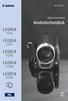 CEL-SP3PA251 Digital videokamera Användarhandbok Inledning Viktiga anvisningar VARNING! UNDVIK ELSTÖTAR GENOM ATT INTE AVLÄGSNA HÖLJET (ELLER BAKSTYCKET). DET FINNS INGA KOMPONENTER INUTI SOM KAN SERVAS
CEL-SP3PA251 Digital videokamera Användarhandbok Inledning Viktiga anvisningar VARNING! UNDVIK ELSTÖTAR GENOM ATT INTE AVLÄGSNA HÖLJET (ELLER BAKSTYCKET). DET FINNS INGA KOMPONENTER INUTI SOM KAN SERVAS
Användarhandbok för dataöverföring mellan kameror
 Canon digitalkamera Användarhandbok för dataöverföring mellan kameror Innehåll Inledning....................................... 1 Överföra bilder via en trådlös anslutning............. 2 Registrera kameranamnet....................................
Canon digitalkamera Användarhandbok för dataöverföring mellan kameror Innehåll Inledning....................................... 1 Överföra bilder via en trådlös anslutning............. 2 Registrera kameranamnet....................................
CEL-SV7YA250. HD-kamera. Användarhandbok
 CEL-SV7YA250 HD-kamera Användarhandbok H Viktiga anvisningar UPPHOVSRÄTT, VARNING: Obehörig inspelning av upphovsrättsskyddat material kan inkräkta på upphovsrättsinnehavarens rättigheter och strida mot
CEL-SV7YA250 HD-kamera Användarhandbok H Viktiga anvisningar UPPHOVSRÄTT, VARNING: Obehörig inspelning av upphovsrättsskyddat material kan inkräkta på upphovsrättsinnehavarens rättigheter och strida mot
Inbyggd programvara för DiMAGE X1, v 1.10
 www.konicaminolta.com www.konicaminoltasupport.com Inbyggd programvara för DiMAGE X1, v 1.10 I det här avsnittet beskrivs hur du installerar den inbyggda programvaran v 1.10 för DiMAGE X1; programvara
www.konicaminolta.com www.konicaminoltasupport.com Inbyggd programvara för DiMAGE X1, v 1.10 I det här avsnittet beskrivs hur du installerar den inbyggda programvaran v 1.10 för DiMAGE X1; programvara
full HD vapen kamera Bruksanvisning
 full HD vapen kamera Bruksanvisning Varning! 1. Använd inte kameran i extremt varm, kallt eller dammiga förhållanden. 2. Kameran är byggd för att tåla rekyl. Men undvik hårda smällar eller att tappa den
full HD vapen kamera Bruksanvisning Varning! 1. Använd inte kameran i extremt varm, kallt eller dammiga förhållanden. 2. Kameran är byggd för att tåla rekyl. Men undvik hårda smällar eller att tappa den
Starthandbok SVENSKA CEL-SW5UA251
 Starthandbok SVENSKA CEL-SW5UA251 Förpackningens innehåll Kontrollera att följande artiklar fi nns med i förpackningen. Kontakta återförsäljaren som du köpte kameran av om någonting saknas. Kamera Batteri
Starthandbok SVENSKA CEL-SW5UA251 Förpackningens innehåll Kontrollera att följande artiklar fi nns med i förpackningen. Kontakta återförsäljaren som du köpte kameran av om någonting saknas. Kamera Batteri
ACT-5020TW Snabbstartsguide
 Kameraschema: ENGLISH Micro USB Micro HDMI Reset Micro SD LCD UP Down Mode TRANSLATION Micro-USB Micro-HDMI Återställ Micro SD LCD Upp Ner Läge ENGLISH Shutter key Power key Busy indicator WIFI indicator
Kameraschema: ENGLISH Micro USB Micro HDMI Reset Micro SD LCD UP Down Mode TRANSLATION Micro-USB Micro-HDMI Återställ Micro SD LCD Upp Ner Läge ENGLISH Shutter key Power key Busy indicator WIFI indicator
HD-kamera. Användarhandbok CEL-SU8KA250
 HD-kamera Användarhandbok CEL-SU8KA250 Viktiga anvisningar UPPHOVSRÄTT, VARNING: Obehörig inspelning av upphovsrättsskyddat material kan inkräkta på upphovsrättsinnehavarens rättigheter och strida mot
HD-kamera Användarhandbok CEL-SU8KA250 Viktiga anvisningar UPPHOVSRÄTT, VARNING: Obehörig inspelning av upphovsrättsskyddat material kan inkräkta på upphovsrättsinnehavarens rättigheter och strida mot
Flerfunktionell Digitalkamera
 Svenska Flerfunktionell Digitalkamera Användarhandledning ii Svenska Användarhandledning för digitalkamera INNEHÅLLSFÖRTECKNING IDENTIFIERA KOMPONENTERNA... 1 IKONER PÅ LCD-DISPLAY... 2 FÖRBEREDELSER...
Svenska Flerfunktionell Digitalkamera Användarhandledning ii Svenska Användarhandledning för digitalkamera INNEHÅLLSFÖRTECKNING IDENTIFIERA KOMPONENTERNA... 1 IKONER PÅ LCD-DISPLAY... 2 FÖRBEREDELSER...
Svenska. Flerfunktionell Digitalkamera med zoom. Användarhandledning
 Svenska Flerfunktionell Digitalkamera med zoom Användarhandledning INNEHÅLLSFÖRTECKNING Identifiera komponenternai... 1 Ikoner på LCD-displayen... 2 Förberedelser... 2 Sätta i batterier... 2 Sätta i SD/MMC-kortet...
Svenska Flerfunktionell Digitalkamera med zoom Användarhandledning INNEHÅLLSFÖRTECKNING Identifiera komponenternai... 1 Ikoner på LCD-displayen... 2 Förberedelser... 2 Sätta i batterier... 2 Sätta i SD/MMC-kortet...
Pressmeddelande. Ta skarpare filmer och filma längre Canon lanserar LEGRIA HF M32 med full HD och lagringskapacitet på 64 GB
 2010-07-14 Pressmeddelande Ta skarpare filmer och filma längre Canon lanserar LEGRIA HF M32 med full HD och lagringskapacitet på 64 GB Canon utökar i dag sin LEGRIA HF M-serie med LEGRIA HF M32 en kompakt
2010-07-14 Pressmeddelande Ta skarpare filmer och filma längre Canon lanserar LEGRIA HF M32 med full HD och lagringskapacitet på 64 GB Canon utökar i dag sin LEGRIA HF M-serie med LEGRIA HF M32 en kompakt
Introduktion vad gäller utseende och knappar
 Introduktion vad gäller utseende och knappar Lins Infraröd lampa med fjärrkontroll Upptaget-indikator Laddning/Upptagetindikator Display/Menyknapp 2 tums HD LCD Mikrofon SWE 1 Ström/Lägesknappen Slutare/OK-knappen
Introduktion vad gäller utseende och knappar Lins Infraröd lampa med fjärrkontroll Upptaget-indikator Laddning/Upptagetindikator Display/Menyknapp 2 tums HD LCD Mikrofon SWE 1 Ström/Lägesknappen Slutare/OK-knappen
DENVER DPF 742 Användarhandbok. Digital fotoram. Strömkabeln bör alltid vara lättåtkomlig så att man enkelt kan sätta i och dra ut denna.
 DENVER DPF 742 Användarhandbok Digital fotoram VARNING Strömkabeln bör alltid vara lättåtkomlig så att man enkelt kan sätta i och dra ut denna. 1 Introduktion Gratulerar till ditt köp av denna digitala
DENVER DPF 742 Användarhandbok Digital fotoram VARNING Strömkabeln bör alltid vara lättåtkomlig så att man enkelt kan sätta i och dra ut denna. 1 Introduktion Gratulerar till ditt köp av denna digitala
Tack för att du har köpt GoXtreme RACE actionkamera Läs denna bruksanvisning noggrant innan du
 Tack för att du har köpt GoXtreme RACE actionkamera Läs denna bruksanvisning noggrant innan du börjar använda produkten för att maximera dess prestanda och förlänga produktens livslängd. Översikt av produkten
Tack för att du har köpt GoXtreme RACE actionkamera Läs denna bruksanvisning noggrant innan du börjar använda produkten för att maximera dess prestanda och förlänga produktens livslängd. Översikt av produkten
CCT-1301 MK2 BRUKSANVISNING
 denver-electronics. com CCT-1301 MK2 BRUKSANVISNING www.facebook.com/denverelectronics SWE-1 1.Slutare 1 7 8 2 3 2.Högtalare 3.PÅ/AV 4.USB-uttag 5.Micro SD-kortplats 6.Lins 4 7.Laddningsindikatorla mpa
denver-electronics. com CCT-1301 MK2 BRUKSANVISNING www.facebook.com/denverelectronics SWE-1 1.Slutare 1 7 8 2 3 2.Högtalare 3.PÅ/AV 4.USB-uttag 5.Micro SD-kortplats 6.Lins 4 7.Laddningsindikatorla mpa
Din manual CANON DC301 http://sv.yourpdfguides.com/dref/1082338
 Du kan läsa rekommendationerna i instruktionsboken, den tekniska specifikationen eller installationsanvisningarna för CANON DC301. Du hittar svar på alla dina frågor i instruktionsbok (information, specifikationer,
Du kan läsa rekommendationerna i instruktionsboken, den tekniska specifikationen eller installationsanvisningarna för CANON DC301. Du hittar svar på alla dina frågor i instruktionsbok (information, specifikationer,
Fjärrkontroll för direktvisning
 Fjärrkontroll för direktvisning RM-LVR1 Denna handbok är ett supplement till denna enhets Bruksanvisning. Den presenterar några tillagda eller ändrade funktioner och beskriver hur de används. Se även denna
Fjärrkontroll för direktvisning RM-LVR1 Denna handbok är ett supplement till denna enhets Bruksanvisning. Den presenterar några tillagda eller ändrade funktioner och beskriver hur de används. Se även denna
CLOVER 7 Elektroniskt förstoringsglas Användarguide. Rev B
 CLOVER 7 Elektroniskt förstoringsglas Användarguide Rev B Innehåll Skötsel 1 Snabbstart 3 Översikt 3 Enhetens delar - förklaring 5 Tillbehör 8 Ladda batteriet 9 Stand inte definierat. Fel! Bokmärket är
CLOVER 7 Elektroniskt förstoringsglas Användarguide Rev B Innehåll Skötsel 1 Snabbstart 3 Översikt 3 Enhetens delar - förklaring 5 Tillbehör 8 Ladda batteriet 9 Stand inte definierat. Fel! Bokmärket är
YTTERLIGARE INFORMATION. Tekniker LEGRIA HF R-serien
 YTTERLIGARE INFORMATION Tekniker LEGRIA HF R-serien Canons HD-kamerasystem För att kunna garantera bästa bildkvalitet hos HD-videokamerorna sköter vi på Canon själva all utformning och tillverkning av
YTTERLIGARE INFORMATION Tekniker LEGRIA HF R-serien Canons HD-kamerasystem För att kunna garantera bästa bildkvalitet hos HD-videokamerorna sköter vi på Canon själva all utformning och tillverkning av
Zoomax Snow Elektroniskt förstoringsglas
 Bruksanvisning Zoomax Snow Elektroniskt förstoringsglas Svensk manual V.130328-1 V1.1 1 Innehållsregister Meny Sidnummer Produktbeskrivning 3 Medföljande innehåll 3 Översikt 4 Börja använda Zoomax Batteri
Bruksanvisning Zoomax Snow Elektroniskt förstoringsglas Svensk manual V.130328-1 V1.1 1 Innehållsregister Meny Sidnummer Produktbeskrivning 3 Medföljande innehåll 3 Översikt 4 Börja använda Zoomax Batteri
Var vänlig och kontrollera att kameran funktionerar normalt innan användning.
 ACTION VIDEOKAMERA BRUKSANVISNING Tack för att du valde GoXtreme Race videokamera. Den här bruksanvisningen är skriven till den senaste informationen som vi hade när denna bruksanvisningen gjordes. Skärmen
ACTION VIDEOKAMERA BRUKSANVISNING Tack för att du valde GoXtreme Race videokamera. Den här bruksanvisningen är skriven till den senaste informationen som vi hade när denna bruksanvisningen gjordes. Skärmen
Svenska. Flerfunktionell. Digitalkamera. Användarhandledning
 Svenska Flerfunktionell Digitalkamera Användarhandledning INNEHÅLLSFÖRTECKNING IDENTIFIERA KOMPONENTERNA... 1 IKONER PÅ LCD-DISPLAY... 2 FÖRBEREDELSER... 2 Sätta i batterier... 2 Sätta i SD/MMC-kortet...
Svenska Flerfunktionell Digitalkamera Användarhandledning INNEHÅLLSFÖRTECKNING IDENTIFIERA KOMPONENTERNA... 1 IKONER PÅ LCD-DISPLAY... 2 FÖRBEREDELSER... 2 Sätta i batterier... 2 Sätta i SD/MMC-kortet...
Blackwire C310/C320. Sladdanslutet USB-headset. Användarhandbok
 Blackwire C310/C320 Sladdanslutet USB-headset Användarhandbok Innehåll Välkommen 3 Systemkrav 3 Vill du ha mer hjälp? 3 Det här finns i förpackningen 4 Grundläggande fakta om headsetet 5 Sätta på dig headsetet
Blackwire C310/C320 Sladdanslutet USB-headset Användarhandbok Innehåll Välkommen 3 Systemkrav 3 Vill du ha mer hjälp? 3 Det här finns i förpackningen 4 Grundläggande fakta om headsetet 5 Sätta på dig headsetet
Lathund Olympus DM-5
 Iris Hjälpmedel Innehållsförteckning Innehållsförteckning... 2 Spelarens olika delar... 3 Inledning... 4 Batteri... 4 Ladda batteriet... 4 Sätta på och stänga av spelaren... 4 Sätta på... 4 Stänga av...
Iris Hjälpmedel Innehållsförteckning Innehållsförteckning... 2 Spelarens olika delar... 3 Inledning... 4 Batteri... 4 Ladda batteriet... 4 Sätta på och stänga av spelaren... 4 Sätta på... 4 Stänga av...
Öronmärkesscanner UHF eller LF
 Original bruksanvisning Art: 9057019 & 9057020 Öronmärkesscanner UHF eller LF Myrangatan 4 745 37 Enköping - Tlf. 010-209 70 50 order@p-lindberg.se www.p-lindberg.se Öronmärkesscanner, UHF-modell Art.
Original bruksanvisning Art: 9057019 & 9057020 Öronmärkesscanner UHF eller LF Myrangatan 4 745 37 Enköping - Tlf. 010-209 70 50 order@p-lindberg.se www.p-lindberg.se Öronmärkesscanner, UHF-modell Art.
Vy framifrån. Inspelningsljus Mikrofon (mono) Mottagare för infraröd Extern (stereo-) mikrofonuttag, 3,5 mm Ljud-/videoutgång. Landskaps-/ makrofokus
 Vy framifrån Landskaps-/ makrofokus Objektiv Inspelningsljus Mikrofon (mono) Mottagare för infraröd Extern (stereo-) mikrofonuttag, 3,5 mm Ljud-/videoutgång SVENSKA HDMI -utgång 5 V likströmsingång Batterifack
Vy framifrån Landskaps-/ makrofokus Objektiv Inspelningsljus Mikrofon (mono) Mottagare för infraröd Extern (stereo-) mikrofonuttag, 3,5 mm Ljud-/videoutgång SVENSKA HDMI -utgång 5 V likströmsingång Batterifack
Tekniker - IXUS 210. Avancerat pekgränssnitt
 Tekniker - IXUS 210 Avancerat pekgränssnitt IXUS 210 har det hittills mest avancerade IXUS-gränssnittet för pekskärmar, med tillgång till kamerans huvudmenysystem och med stora ikoner på skärmen som direkt
Tekniker - IXUS 210 Avancerat pekgränssnitt IXUS 210 har det hittills mest avancerade IXUS-gränssnittet för pekskärmar, med tillgång till kamerans huvudmenysystem och med stora ikoner på skärmen som direkt
Startinstruktion för Swivl Robot den automatiska kameramannen. Version 1.1 2014-10-22
 Startinstruktion för Swivl Robot den automatiska kameramannen Version 1.1 2014-10-22 Swivl Robot kan användas för att spela in en föreläsning eller lektion. Kameran som är placerad på Roboten följer automatiskt
Startinstruktion för Swivl Robot den automatiska kameramannen Version 1.1 2014-10-22 Swivl Robot kan användas för att spela in en föreläsning eller lektion. Kameran som är placerad på Roboten följer automatiskt
Instruktioner för första användningen
 Instruktioner för första användningen TRUST 630 USB 2.0 CARD READER Kapitel 1. Inledning (1) 2. Installera och aktivera (3) Ta bort gamla drivrutiner (3.1) Installation i Windows 98 SE / Windows 2000 (3.2)
Instruktioner för första användningen TRUST 630 USB 2.0 CARD READER Kapitel 1. Inledning (1) 2. Installera och aktivera (3) Ta bort gamla drivrutiner (3.1) Installation i Windows 98 SE / Windows 2000 (3.2)
Pressmeddelande 2009-01-07
 Pressmeddelande 2009-01-07 Tel: 08-744 85 00 www.canon.se Mera möjligheter och större frihet: ny serie med de minsta SD-videokamerorna med flashminne någonsin Canon ökar möjligheterna med videofilmning
Pressmeddelande 2009-01-07 Tel: 08-744 85 00 www.canon.se Mera möjligheter och större frihet: ny serie med de minsta SD-videokamerorna med flashminne någonsin Canon ökar möjligheterna med videofilmning
TTS är stolta över att ingå i
 Garanti & Support Denna produkt är försedd med ett års garanti för fel som uppstår vid normal användning. Missbrukas Easi-Speak eller öppnas enheten upphör denna garanti. Data som lagras på enheten och
Garanti & Support Denna produkt är försedd med ett års garanti för fel som uppstår vid normal användning. Missbrukas Easi-Speak eller öppnas enheten upphör denna garanti. Data som lagras på enheten och
Komma igång med PSS (Personal Sound System)
 QSG_swe 29/12/04 15:14 Page 43 Komma igång med PSS (Personal Sound System) Ta dig tid att läsa det här innan du använder ditt PSS. Vi hoppas att du kommer ha mycket nöje med din personligt ljudsystem (pss).
QSG_swe 29/12/04 15:14 Page 43 Komma igång med PSS (Personal Sound System) Ta dig tid att läsa det här innan du använder ditt PSS. Vi hoppas att du kommer ha mycket nöje med din personligt ljudsystem (pss).
Bruksanvisning M-ANY PreMium MP3 Art 100043 I kartongen: Fjärrkontroll, hörlurar, batterier, USB-kabel, Audiokabel, väska, halssnodd, CD-Rom.
 Bruksanvisning M-ANY PreMium MP3 Art 100043 I kartongen: Fjärrkontroll, hörlurar, batterier, USB-kabel, Audiokabel, väska, halssnodd, CD-Rom. Komma igång: Stoppa in den medföljande CD-Rom skivan M-ANY
Bruksanvisning M-ANY PreMium MP3 Art 100043 I kartongen: Fjärrkontroll, hörlurar, batterier, USB-kabel, Audiokabel, väska, halssnodd, CD-Rom. Komma igång: Stoppa in den medföljande CD-Rom skivan M-ANY
PAL. Svenska. Dansk. Suomi. DVD-kamera Bruksanvisning. DVD videokamera Betjeningsvejledning. DVD-videokamera Käyttöopas
 DVD-kamera Bruksanvisning DVD videokamera Betjeningsvejledning DVD-videokamera Käyttöopas Svenska Dansk Suomi Sv Da Su Läs också den följande användarhandboken (elektronisk version på PDF-fil). Læs også
DVD-kamera Bruksanvisning DVD videokamera Betjeningsvejledning DVD-videokamera Käyttöopas Svenska Dansk Suomi Sv Da Su Läs också den följande användarhandboken (elektronisk version på PDF-fil). Læs også
Din manual CANON LEGRIA HF M31
 Du kan läsa rekommendationerna i instruktionsboken, den tekniska specifikationen eller installationsanvisningarna för CANON LEGRIA HF M31. Du hittar svar på alla dina frågor i instruktionsbok (information,
Du kan läsa rekommendationerna i instruktionsboken, den tekniska specifikationen eller installationsanvisningarna för CANON LEGRIA HF M31. Du hittar svar på alla dina frågor i instruktionsbok (information,
Blackwire C310-M/ C320-M
 Blackwire C310-M/ C320-M USB Corded Headset User Guide Contents Välkommen 3 Systemkrav 3 Vill du ha mer hjälp? 3 Det här finns i förpackningen 4 Grundläggande fakta om headsetet 5 Sätta på dig headsetet
Blackwire C310-M/ C320-M USB Corded Headset User Guide Contents Välkommen 3 Systemkrav 3 Vill du ha mer hjälp? 3 Det här finns i förpackningen 4 Grundläggande fakta om headsetet 5 Sätta på dig headsetet
Uppdatera firmware för Trådlösa fjärrkontroller WR-R10
 Uppdatera firmware för Trådlösa fjärrkontroller WR-R10 Tack för att du valde en Nikon-produkt. Denna guide beskriver hur man uppdaterar firmware för trådlösa fjärrkontroller WR-R10. Om du inte är säker
Uppdatera firmware för Trådlösa fjärrkontroller WR-R10 Tack för att du valde en Nikon-produkt. Denna guide beskriver hur man uppdaterar firmware för trådlösa fjärrkontroller WR-R10. Om du inte är säker
Din manual CANON LEGRIA HF M36
 Du kan läsa rekommendationerna i instruktionsboken, den tekniska specifikationen eller installationsanvisningarna för CANON LEGRIA HF M36. Du hittar svar på alla dina frågor i instruktionsbok (information,
Du kan läsa rekommendationerna i instruktionsboken, den tekniska specifikationen eller installationsanvisningarna för CANON LEGRIA HF M36. Du hittar svar på alla dina frågor i instruktionsbok (information,
Din manual CANON DC420 http://sv.yourpdfguides.com/dref/2378571
 Du kan läsa rekommendationerna i instruktionsboken, den tekniska specifikationen eller installationsanvisningarna för CANON DC420. Du hittar svar på alla dina frågor i instruktionsbok (information, specifikationer,
Du kan läsa rekommendationerna i instruktionsboken, den tekniska specifikationen eller installationsanvisningarna för CANON DC420. Du hittar svar på alla dina frågor i instruktionsbok (information, specifikationer,
DVD-kamera Bruksanvisning. Svenska. DVD videokamera Betjeningsvejledning. Dansk. DVD-videokamera Käyttöopas. Suomi PAL CEL-SG6SA2M0
 DVD-kamera Bruksanvisning DVD videokamera Betjeningsvejledning DVD-videokamera Käyttöopas Svenska Dansk Suomi PAL CEL-SG6SA2M0 2 Inledning Viktiga anvisningar VARNING! DU UNDVIKER ELSTÖTAR GENOM ATT INTE
DVD-kamera Bruksanvisning DVD videokamera Betjeningsvejledning DVD-videokamera Käyttöopas Svenska Dansk Suomi PAL CEL-SG6SA2M0 2 Inledning Viktiga anvisningar VARNING! DU UNDVIKER ELSTÖTAR GENOM ATT INTE
DVD-kamera Bruksanvisning. Svenska. Läs även användarhandboken Digital Video Software (på PDF). PAL CEL-SH7UA2M0
 DVD-kamera Bruksanvisning Svenska Läs även användarhandboken Digital Video Software (på PDF). PAL CEL-SH7UA2M0 Inledning Viktiga anvisningar VARNING! DU UNDVIKER ELSTÖTAR GENOM ATT INTE AVLÄGSNA YTTERHÖLJET
DVD-kamera Bruksanvisning Svenska Läs även användarhandboken Digital Video Software (på PDF). PAL CEL-SH7UA2M0 Inledning Viktiga anvisningar VARNING! DU UNDVIKER ELSTÖTAR GENOM ATT INTE AVLÄGSNA YTTERHÖLJET
Uppdatera firmware för kommunikationsenheter UT-1
 Uppdatera firmware för kommunikationsenheter UT-1 Tack för att du valde en Nikon-produkt. Denna guide beskriver hur man uppdaterar firmware för kommunikationsenheter UT-1. Om du inte är säker på att du
Uppdatera firmware för kommunikationsenheter UT-1 Tack för att du valde en Nikon-produkt. Denna guide beskriver hur man uppdaterar firmware för kommunikationsenheter UT-1. Om du inte är säker på att du
Inledning. Förpackningens innehåll. Svensk version. JB000160 Sweex 4.2 Megapixel Digitalkamera
 JB000160 Sweex 4.2 Megapixel Digitalkamera Inledning Tack för att du har valt en Sweex 4.2 megapixel digitalkamera. För att få ut det bästa av din Sweex 4.2 megapixel digitalkamera rekommenderas att du
JB000160 Sweex 4.2 Megapixel Digitalkamera Inledning Tack för att du har valt en Sweex 4.2 megapixel digitalkamera. För att få ut det bästa av din Sweex 4.2 megapixel digitalkamera rekommenderas att du
Pressmeddelande. Canon introducerar LEGRIA HF M-serien - Full HDvideokameror
 2010-01-05 Pressmeddelande Canon introducerar LEGRIA HF M-serien - Full HDvideokameror med pekkontroller LEGRIA HF M31 LEGRIA HF M36 LEGRIA HF M306 Canon introducerar i dag den nya LEGRIA HF M-serien -
2010-01-05 Pressmeddelande Canon introducerar LEGRIA HF M-serien - Full HDvideokameror med pekkontroller LEGRIA HF M31 LEGRIA HF M36 LEGRIA HF M306 Canon introducerar i dag den nya LEGRIA HF M-serien -
Uppdatera firmware för trådlösa fjärrkontroller WR-1/WR-R10
 Uppdatera firmware för trådlösa fjärrkontroller WR-1/WR-R10 Tack för att du valt en Nikon-produkt. Denna guide beskriver hur man uppdaterar firmware för trådlösa fjärrkontroller WR-1 och WR-R10. Om du
Uppdatera firmware för trådlösa fjärrkontroller WR-1/WR-R10 Tack för att du valt en Nikon-produkt. Denna guide beskriver hur man uppdaterar firmware för trådlösa fjärrkontroller WR-1 och WR-R10. Om du
DENVER DPF-721 Användarhandbok. Digital fotoram. Strömkabeln bör alltid vara lättåtkomlig så att man enkelt kan sätta i och dra ut denna.
 DENVER DPF-721 Användarhandbok Digital fotoram VARNING Strömkabeln bör alltid vara lättåtkomlig så att man enkelt kan sätta i och dra ut denna. 1 Introduktion Gratulerar till ditt köp av denna digitala
DENVER DPF-721 Användarhandbok Digital fotoram VARNING Strömkabeln bör alltid vara lättåtkomlig så att man enkelt kan sätta i och dra ut denna. 1 Introduktion Gratulerar till ditt köp av denna digitala
Uppdatera firmware för Trådlösa fjärrkontroller WR-R10
 Uppdatera firmware för Trådlösa fjärrkontroller WR-R10 Tack för att du valde en Nikon-produkt. Denna guide beskriver hur man uppdaterar firmware för trådlösa fjärrkontroller WR-R10. Om du inte är säker
Uppdatera firmware för Trådlösa fjärrkontroller WR-R10 Tack för att du valde en Nikon-produkt. Denna guide beskriver hur man uppdaterar firmware för trådlösa fjärrkontroller WR-R10. Om du inte är säker
BRUKSANVISNING. DENVER MPG-4054 NR Mediaspelare
 Video MP4-spelaren är en full multimediespelare. Detta innebär att den visar bilder och e-böcker med text, registrerar och spelar upp live-ljud och att den spelar upp musik- och videofiler. De här filerna
Video MP4-spelaren är en full multimediespelare. Detta innebär att den visar bilder och e-böcker med text, registrerar och spelar upp live-ljud och att den spelar upp musik- och videofiler. De här filerna
DENVER DPF 517 Användarhandbok. Digital fotoram. Strömkabeln bör alltid vara lättåtkomlig så att man enkelt kan sätta i och dra ut denna.
 DENVER DPF 517 Användarhandbok Digital fotoram VARNING Strömkabeln bör alltid vara lättåtkomlig så att man enkelt kan sätta i och dra ut denna. 1 Introduktion Gratulerar till ditt köp av denna digitala
DENVER DPF 517 Användarhandbok Digital fotoram VARNING Strömkabeln bör alltid vara lättåtkomlig så att man enkelt kan sätta i och dra ut denna. 1 Introduktion Gratulerar till ditt köp av denna digitala
EF-S55-250mm f/4-5.6 IS STM
 EF-S55-250mm f/4-5.6 IS STM SWE Bruksanvisning Tack för att du köpt en Canon-produkt. Canons EF-S55-250mm f/4-5,6 IS STM är ett högpresterande telezoom-objektiv som gör inspelning av film till en angenäm
EF-S55-250mm f/4-5.6 IS STM SWE Bruksanvisning Tack för att du köpt en Canon-produkt. Canons EF-S55-250mm f/4-5,6 IS STM är ett högpresterande telezoom-objektiv som gör inspelning av film till en angenäm
Uppdatera firmware för trådlösa fjärrkontroller WR-1/WR-R10
 Uppdatera firmware för trådlösa fjärrkontroller WR-1/WR-R10 Tack för att du valt en Nikon-produkt. Denna guide beskriver hur man uppdaterar firmware för trådlösa fjärrkontroller WR-1 och WR-R10. Om du
Uppdatera firmware för trådlösa fjärrkontroller WR-1/WR-R10 Tack för att du valt en Nikon-produkt. Denna guide beskriver hur man uppdaterar firmware för trådlösa fjärrkontroller WR-1 och WR-R10. Om du
Digitalt Monitor-Endoskop. Bruksanvisning. Ver 1.01. web: www.termometer.se e-mail: info@termometer.se tel: 08-753 00 04 fax: 0709-66 78 96
 Digitalt Monitor-Endoskop Bruksanvisning Ver 1.01 1 Digitalt Monitor-Endoskop... 1 Bruksanvisning... 1 ALLMÄN INFORMATION... 3 VIKTIG INFORMATION Innan du använder produkten bör du läsa följande instruktion.
Digitalt Monitor-Endoskop Bruksanvisning Ver 1.01 1 Digitalt Monitor-Endoskop... 1 Bruksanvisning... 1 ALLMÄN INFORMATION... 3 VIKTIG INFORMATION Innan du använder produkten bör du läsa följande instruktion.
Vy uppifrån och framifrån
 Snabbstartguide Vy uppifrån och framifrån Slutarknapp OLED- skärm Ström- /lägesknapp Ström/ status- LED 1 HDMI- port Micro SD- kortplats Högtalare Ström/status/batteri- LED 2 Objektiv LED Färg Beskrivning
Snabbstartguide Vy uppifrån och framifrån Slutarknapp OLED- skärm Ström- /lägesknapp Ström/ status- LED 1 HDMI- port Micro SD- kortplats Högtalare Ström/status/batteri- LED 2 Objektiv LED Färg Beskrivning
ZAP DVR-X3 Art.nr. 150346
 ZAP DVR-X3 Art.nr. 150346 I förpackningen Bruksanvisning, USB-kabel samt hörlurar. Knappar och kontroller 1. Uttag för extern mikrofon 2. MENU Meny 3. PLAY På / Spela upp inspelning / Pausa uppspelning
ZAP DVR-X3 Art.nr. 150346 I förpackningen Bruksanvisning, USB-kabel samt hörlurar. Knappar och kontroller 1. Uttag för extern mikrofon 2. MENU Meny 3. PLAY På / Spela upp inspelning / Pausa uppspelning
Pressmeddelande. Ultimat bildkvalitet och förbättrad kreativ kontroll - Canon introducerar den nya LEGRIA HF S-serien
 2010-01-05 Pressmeddelande Ultimat bildkvalitet och förbättrad kreativ kontroll - Canon introducerar den nya LEGRIA HF S-serien LEGRIA HF S21 LEGRIA HF S20 LEGRIA HF S200 Canon introducerar i dag den nya
2010-01-05 Pressmeddelande Ultimat bildkvalitet och förbättrad kreativ kontroll - Canon introducerar den nya LEGRIA HF S-serien LEGRIA HF S21 LEGRIA HF S20 LEGRIA HF S200 Canon introducerar i dag den nya
Användarmanual Looky 10 Handhållen läskamera
 Användarmanual Looky 10 Handhållen läskamera 2 Innehåll Översikt... 3 Utseende... 4 Tillbehör... 6 Batteriladdning... 6 Batteriindikator (LED)... 7 Stativ... 7 Använda Looky... 8 Av/På knapp... 8 Ljudsignaler...
Användarmanual Looky 10 Handhållen läskamera 2 Innehåll Översikt... 3 Utseende... 4 Tillbehör... 6 Batteriladdning... 6 Batteriindikator (LED)... 7 Stativ... 7 Använda Looky... 8 Av/På knapp... 8 Ljudsignaler...
Tack för att du valde GoXtreme Wifi Control- funktionskamera. Läs bruksanvisningen noggrant innan du. använder kameran. Kamera: Delar och knappar
 Bruksanvisning Tack för att du valde GoXtreme Wifi Control- funktionskamera. Läs bruksanvisningen noggrant innan du använder kameran. Kamera: Delar och knappar 1 1. Avtryckaren 8. Mikro USB -koppling 2.
Bruksanvisning Tack för att du valde GoXtreme Wifi Control- funktionskamera. Läs bruksanvisningen noggrant innan du använder kameran. Kamera: Delar och knappar 1 1. Avtryckaren 8. Mikro USB -koppling 2.
Användarmanual. 1. Mini USB-port 2. HDMI-port (GPSantenn) 3. SD-kortplats
 Användarmanual 1. Mini USB-port 2. HDMI-port (GPSantenn) 3. SD-kortplats 4. Upp-knapp 5. Menyknapp 6. Nedåtknapp (Tyst) 7. Laddningsindikator 8. Arbetsindikator 9. Skärm 10. OK-knappen 11. Lägesknapp 12.
Användarmanual 1. Mini USB-port 2. HDMI-port (GPSantenn) 3. SD-kortplats 4. Upp-knapp 5. Menyknapp 6. Nedåtknapp (Tyst) 7. Laddningsindikator 8. Arbetsindikator 9. Skärm 10. OK-knappen 11. Lägesknapp 12.
HG10. Svenska. Dansk. Suomi. HD-kamera Användarhandbok. HD Videokamera Betjeningsvejledning. HD Camcorder Teräväpiirtovideokamera Käyttöohje
 HG10 HD-kamera Användarhandbok HD Videokamera Betjeningsvejledning Svenska Dansk Suomi HD Camcorder Teräväpiirtovideokamera Käyttöohje Läs även användarhandboken Backup Utility och Digital Video Software
HG10 HD-kamera Användarhandbok HD Videokamera Betjeningsvejledning Svenska Dansk Suomi HD Camcorder Teräväpiirtovideokamera Käyttöohje Läs även användarhandboken Backup Utility och Digital Video Software
HD-kamera Användarhandbok. Svenska PAL CEL-SQ8DA250
 HD-kamera Användarhandbok Svenska PAL CEL-SQ8DA250 Viktiga anvisningar 2 VARNING: FÖR ATT UNDVIKA ELEKTRISKA STÖTAR BÖR DU INTE SKRUVA ISÄR KAMERAN. KAMERAN INNEHÅLLER INGA KOMPONENTER SOM KAN REPARERAS
HD-kamera Användarhandbok Svenska PAL CEL-SQ8DA250 Viktiga anvisningar 2 VARNING: FÖR ATT UNDVIKA ELEKTRISKA STÖTAR BÖR DU INTE SKRUVA ISÄR KAMERAN. KAMERAN INNEHÅLLER INGA KOMPONENTER SOM KAN REPARERAS
Förenklad användarmanual för DAISY-användning. Olympus DM-5
 Förenklad användarmanual för DAISY-användning Olympus DM-5 Komma igång 1 Sätt i batteriet Börja med att sätta i medföljande batteri i spelaren. Gör detta genom att öppna luckan på baksidan. En skarv i
Förenklad användarmanual för DAISY-användning Olympus DM-5 Komma igång 1 Sätt i batteriet Börja med att sätta i medföljande batteri i spelaren. Gör detta genom att öppna luckan på baksidan. En skarv i
Packa upp PhotoPC 650 ur förpackningen. Kontrollera att alla delar nedan finns med. PhotoPC 650 kamera. rem videokabel. fyra alkaliska AA-batterier
 Proof Sign-off: R Börja använda kameran Packa upp ur förpackningen Kontrollera att alla delar nedan finns med. kamera adapterkabel till Mac programvara (mediatyp och mängd beror på försäljningsland) rem
Proof Sign-off: R Börja använda kameran Packa upp ur förpackningen Kontrollera att alla delar nedan finns med. kamera adapterkabel till Mac programvara (mediatyp och mängd beror på försäljningsland) rem
CANDY4 HD II 20160419
 CANDY4 HD II 20160419 2 Innehållsförteckning 1 Vad är CANDY4 HD II?... 6 2 Säkerhetsföreskrifter... 7 3 Vad finns i förpackningen?... 8 4 Fysisk beskrivning... 9 5 Kom igång... 11 5.1 Ladda batteriet...
CANDY4 HD II 20160419 2 Innehållsförteckning 1 Vad är CANDY4 HD II?... 6 2 Säkerhetsföreskrifter... 7 3 Vad finns i förpackningen?... 8 4 Fysisk beskrivning... 9 5 Kom igång... 11 5.1 Ladda batteriet...
Blackwire 725-M. USB-sladdheadset. Användarhandbok
 Blackwire 725-M USB-sladdheadset Användarhandbok TM Innehåll Välkommen 3 Systemkrav 3 Vill du ha mer hjälp? 3 Det här finns i förpackningen 4 Grunderna 5 Sätta på dig headsetet 6 Anpassa headsetet 6 Daglig
Blackwire 725-M USB-sladdheadset Användarhandbok TM Innehåll Välkommen 3 Systemkrav 3 Vill du ha mer hjälp? 3 Det här finns i förpackningen 4 Grunderna 5 Sätta på dig headsetet 6 Anpassa headsetet 6 Daglig
55201 Digitalkamera med video
 55201 Digitalkamera med video Användarhandbok Behåll dessa instruktioner för framtida bruk. Tuff-Cam 2 innehåller ett obytbart, uppladdningsbart batteri. Försök inte att ta loss batteriet. Om den råkar
55201 Digitalkamera med video Användarhandbok Behåll dessa instruktioner för framtida bruk. Tuff-Cam 2 innehåller ett obytbart, uppladdningsbart batteri. Försök inte att ta loss batteriet. Om den råkar
Snabbstartsguide. DP100 Bilvideokamera. (Version 0.1.2)
 Snabbstartsguide DP100 Bilvideokamera (Version 0.1.2) Innehållsfö rteckning Säkerhetsföreskrifter...2 Förpackningens innehåll...2 Ö versikt av DP100...2 Komma igång...3 Sätt i ett microsd-minneskort...
Snabbstartsguide DP100 Bilvideokamera (Version 0.1.2) Innehållsfö rteckning Säkerhetsföreskrifter...2 Förpackningens innehåll...2 Ö versikt av DP100...2 Komma igång...3 Sätt i ett microsd-minneskort...
FUSION MS-ARX70 I N S T R U K T I O N E R SVENSKA
 FUSION MS-ARX70 I N S T R U K T I O N E R SVENSKA FUSIONENTERTAINMENT.COM 2018 Garmin Ltd. eller dess dotterbolag Med ensamrätt. I enlighet med upphovsrättslagarna får den här handboken inte kopieras,
FUSION MS-ARX70 I N S T R U K T I O N E R SVENSKA FUSIONENTERTAINMENT.COM 2018 Garmin Ltd. eller dess dotterbolag Med ensamrätt. I enlighet med upphovsrättslagarna får den här handboken inte kopieras,
Marantz PMD620 snabbmanual
 2008-10-22 Marantz PMD620 snabbmanual Översikt Marantz PMD620 är en inspelningsmaskin som spelar in ljud på ett SD minneskort (medföljer ej vid lån i SC). Den kan spela in mp3-filer eller wav-filer (full
2008-10-22 Marantz PMD620 snabbmanual Översikt Marantz PMD620 är en inspelningsmaskin som spelar in ljud på ett SD minneskort (medföljer ej vid lån i SC). Den kan spela in mp3-filer eller wav-filer (full
INNEHÅLL DEL 3 ITUNES DEL 1 IPHOTO DEL 4 GARAGEBAND DEL 2 IWEB. 1. INTRODUKTION... 5 A. Detta är ilife...5 B. Installera ilife...6
 1. INTRODUKTION... 5 A. Detta är ilife...5 B. Installera ilife...6 DEL 3 ITUNES INNEHÅLL DEL 1 IPHOTO 2. IMPORTERA BILDER... 8 A. Importera från kamera...8 B. Importera från andra medier...12 3. ORGANISERA
1. INTRODUKTION... 5 A. Detta är ilife...5 B. Installera ilife...6 DEL 3 ITUNES INNEHÅLL DEL 1 IPHOTO 2. IMPORTERA BILDER... 8 A. Importera från kamera...8 B. Importera från andra medier...12 3. ORGANISERA
Uppdatera firmware för trådlös sändare WT 7
 Uppdatera firmware för trådlös sändare WT 7 Tack för att du valt en Nikon-produkt. Denna guide beskriver hur man uppdaterar firmware för en trådlös sändare WT 7. Om du inte är säker på att du kan utföra
Uppdatera firmware för trådlös sändare WT 7 Tack för att du valt en Nikon-produkt. Denna guide beskriver hur man uppdaterar firmware för en trådlös sändare WT 7. Om du inte är säker på att du kan utföra
DVD-kamera Bruksanvisning. Svenska PAL CEL-SH7YA2M0
 DVD-kamera Bruksanvisning Svenska PAL CEL-SH7YA2M0 Inledning Viktiga anvisningar VARNING! DU UNDVIKER ELSTÖTAR GENOM ATT INTE AVLÄGSNA YTTERHÖLJET (ELLER BAKSTYCKET). DET FINNS INGA KOMPONENTER INUTI SOM
DVD-kamera Bruksanvisning Svenska PAL CEL-SH7YA2M0 Inledning Viktiga anvisningar VARNING! DU UNDVIKER ELSTÖTAR GENOM ATT INTE AVLÄGSNA YTTERHÖLJET (ELLER BAKSTYCKET). DET FINNS INGA KOMPONENTER INUTI SOM
Dubbel Bilkamera. bruksanvisning
 Dubbel Bilkamera bruksanvisning Produktbild och funktionsknappar 1. AV utgång 2. Reset 3. PÅ / AV strömknapp 4. USB uttag 5. 2.0 LCD Skärm 6. Strömindikator 7. Laddningsindikator 8. Inspelningsindikator
Dubbel Bilkamera bruksanvisning Produktbild och funktionsknappar 1. AV utgång 2. Reset 3. PÅ / AV strömknapp 4. USB uttag 5. 2.0 LCD Skärm 6. Strömindikator 7. Laddningsindikator 8. Inspelningsindikator
Din manual EMTEC HRDDISK PHOTO CUBE http://sv.yourpdfguides.com/dref/1258218
 Du kan läsa rekommendationerna i instruktionsboken, den tekniska specifikationen eller installationsanvisningarna för EMTEC HRDDISK PHOTO CUBE. Du hittar svar på alla dina frågor i instruktionsbok (information,
Du kan läsa rekommendationerna i instruktionsboken, den tekniska specifikationen eller installationsanvisningarna för EMTEC HRDDISK PHOTO CUBE. Du hittar svar på alla dina frågor i instruktionsbok (information,
Bruksanvisning. Elektronisktförstoringsglas. Snow 7 HD. Artikelnummer: I-0045
 Bruksanvisning Elektronisktförstoringsglas Snow 7 HD Artikelnummer: I-0045 Produkten tillverkas av: ZOOMAX Technology, Inc. Qianyun Road Qingpu Area 200120 Shanghai China E-post: sales@zoomax.com Produkten
Bruksanvisning Elektronisktförstoringsglas Snow 7 HD Artikelnummer: I-0045 Produkten tillverkas av: ZOOMAX Technology, Inc. Qianyun Road Qingpu Area 200120 Shanghai China E-post: sales@zoomax.com Produkten
